Ошибка «Ваше подключение не защищено» на Андроид
При использовании практически любого браузера на платформе Android может возникать ошибка «Ваше подключение не защищено», напрямую связанная с неспособностью сайта пройти проверку безопасности. На смартфоне такое встречается не часто и обычно исчезает без пользовательского вмешательства. Однако если проблема сохраняется в течение длительного времени, можно и нужно применить указанные по ходу статьи рекомендации.
Ошибка «Ваше подключение не защищено» на Android
Чаще всего рассматриваемая неисправность возникает у пользователей браузера Google Chrome, и потому в ходе статьи мы уделим внимание в первую очередь данному приложению. В случае с другими обозревателями процедура устранения ошибки имеет лишь незначительные отличия, так как в общих чертах каждая программа обладает идентичным интерфейсом.
Читайте также: Ошибка «Ваше подключение не защищено» в Google Chrome и Mozilla Firefox на ПК
Способ 1: Обновление сертификата
Как уже было сказано ранее, чаще всего неполадка «Ваше подключение не защищено» исчезает сама по себе после обновления страницы или через некоторое время. По этой причине самым очевидным решением станет ожидание в течение нескольких минут или часов в зависимости от важности веб-сайта.
По этой причине самым очевидным решением станет ожидание в течение нескольких минут или часов в зависимости от важности веб-сайта.
Вдобавок к этому, если вы доверяете веб-сайту и все же хотите перейти без обновления сертификата, тапните по кнопке «Дополнительно» и воспользуйтесь ссылкой «Перейти на сайт». После этого страница загрузится так же, как если бы сайт был доступен.
Способ 2: Временная замена браузера
При сохранении проблемы спустя большое количество времени стоит перейти на другой веб-браузер с целью проверки нужного сайта. Если снова отобразится страница «Ваше подключение не защищено», проблема почти наверняка находится на стороне ресурса и обойти это сообщение можно только представленным выше способом.
Кроме того, по возможности попробуйте зайти на сайт не только с телефона, но и с любого другого устройства, включая компьютер.
Способ 3: Проверка интернета
Иногда решением рассматриваемой проблемы может стать обновление интернет-соединения вне зависимости от разновидности. Для этого разверните шторку и с помощью панели быстрого доступа временно отключите Wi-Fi или мобильную передачу данных.
Для этого разверните шторку и с помощью панели быстрого доступа временно отключите Wi-Fi или мобильную передачу данных.
Подробнее:
Как включить интернет на Android
Правильная настройка интернета на Android
Спустя некоторое время попробуйте вновь включить интернет и проверить доступность нужного веб-сайта. Перед этим также не будет лишним произвести перезагрузку устройства.
Способ 4: Обновление браузера
Любое приложение на Андроид, как и браузер, для корректной работы должно быть обновлено до последней версии под используемое устройство. В противном случае может возникать большое количество проблем в его работе, включая рассматриваемую ошибку. Для обновления же, как правило, достаточно посетить специальную страницу в Плей Маркете или воспользоваться APK-файлом.
Читайте также:
Как обновить приложение на Android
Обновление браузера на телефоне
- Разверните Google Play Маркет и нажмите по значку в левом углу экрана. В представленном списке необходимо выбрать раздел «Мои приложения и игры».

- На вкладке «Обновления» найдите браузер, например, в нашем случае используется Google Chrome, и нажмите кнопку «Обновить». В результате начнется скачивание свежей версии, несмотря на отсутствие автообновления.
Чтобы избежать уведомления «Ваше подключение не защищено» в будущем, старайтесь своевременно обновлять браузер, используемый в качестве основного. Желательно также включить функцию «Автообновление приложений» в «Настройках» Плей Маркета.
Способ 5: Удаление истории и кеша
Достаточно часто ошибки в работе браузера, включая рассматриваемую, могут возникать по причине скопившегося мусора в лице истории просмотров и кеша. Соответственно, чтобы восстановить правильную работу, необходимо посетить внутренние настройки и удалить нежелательные данные.
Читайте также: Как удалить историю Яндекса на Android
- После открытия интернет-обозревателя нажмите по значку с тремя точками в правом верхнем углу экрана и через меню выберите пункт «История».
 В других обозревателях нужная кнопка находится в другом месте.
В других обозревателях нужная кнопка находится в другом месте. - На этой странице найдите и нажмите по ссылке «Очистить историю». Чтобы продолжить, во всплывающем окне отметьте все присутствующие категории, измените временной диапазон на «Все время» и нажмите кнопку «Удалить данные».
- Можете также более детально настроить процедуру очистки, посетив вкладку «Дополнительные» и выполнив практически идентичные действия.
Для проверки работоспособности проблемного ресурса обязательно перезагрузите браузер. В идеале после этого сайт должен будет открыться без ошибок.
Способ 6: Очистка данных о работе
Вдобавок к предыдущему способу вспомогательным и более радикальным решением может стать очистка веб-обозревателя через «Настройки» приложений на телефоне. Это позволит удалить не только внутренние данные браузера, скопившиеся за время использования, но и вернуть приложение к состоянию на момент установки, в частности, сбросив настройки.
- Разверните системные «Настройки» и перейдите в раздел «Приложения». Здесь надо выбрать Google Chrome или другой используемый вами браузер.
- Под шапкой приложения найдите и нажмите по блоку «Хранилище» и на открывшейся странице нажмите «Управление местом».
- Для удаления в нижней части экрана тапните «Clear All Data» и подтвердите очистку через всплывающее окно. На этом процесс завершается.
- Эту процедуру можно отлично дополнить удалением кеша на телефоне с помощью специальных приложений вроде CCleaner. Подробно подобный вид очистки был нами описан в отдельной инструкции.
Подробнее: Как очистить кэш на Android
Подобных действий должно быть достаточно для возобновления стабильной работы браузера без указанной ранее ошибки.
Способ 7: Переустановка браузера
Еще одним достаточно радикальным, но эффективным решением является удаление обозревателя с повторной установкой из Google Play Маркета. За счет подобного подхода так или иначе будут удалены не только данные из приложения, но и все рабочие файлы, нарушение целостности которых вполне могло стать причиной подобной неполадки.
За счет подобного подхода так или иначе будут удалены не только данные из приложения, но и все рабочие файлы, нарушение целостности которых вполне могло стать причиной подобной неполадки.
Читайте также: Как удалить приложение на Android
- Как и ранее, откройте «Настройки» и в разделе «Приложения» выберите Google Chrome или другой нужный обозреватель.
- Воспользуйтесь кнопкой «Удалить» и подтвердите процедуру через всплывающее окно.
- По завершении деинсталляции посетите страницу приложения в Плей Маркете и произведите повторную установку.
Читайте также: Как установить приложение на Android
Помимо удаления и повторной установки обозревателя рекомендуется произвести очистку кеша на устройстве и проверить систему смартфона на предмет наличия мусорных файлов. Только так можно гарантировать возобновление правильной работы.
Подробнее: Очистка Android от мусорных файлов
Способ 8: Поиск вирусов
Случается подобное редко, но все же возможно, что причиной рассматриваемой ошибки стало заражение телефона вредоносными программами. Узнать об этом, а также избавиться от заражения можно с помощью отдельной инструкции на нашем сайте по следующему адресу.
Узнать об этом, а также избавиться от заражения можно с помощью отдельной инструкции на нашем сайте по следующему адресу.
Подробнее: Поиск вирусов на платформе Android
Иногда ошибка может возникать, напротив, по вине антивирусных программ, работающих в фоновом режиме и защищающих весь интернет-трафик. Если вы подобное используете на постоянной основе, попробуйте временно отключить или удалить.
Способ 9: Настройки даты и времени
Наиболее маловероятной причиной, но в то же время часто встречающейся на ПК, являются неверные настройки даты и времени, в целом вызывающие массу ошибок. Избавиться от неисправности в таком случае можно, попросту изменив соответствующие параметры и перезагрузив Android-устройство.
Читайте также: Как поменять дату на Android
- Откройте приложение «Настройки» и в блоке «Система» выберите пункт «Дата и время». Здесь необходимо отключить опции «Дата и время сети» и «Часовой пояс сети».

- Вручную измените значение часового пояса, даты и времени на соответствующие вашему месторасположению, и на этом можно закрыть параметры.
- Переход выходом из настроек можете включить ранее деактивированные функции, перезагрузить устройство и при загрузке Андроид повторно настроить время.
Читайте также: Как перезагрузить Android-устройство
Так как дата и время на телефоне в обычных условиях постоянно синхронизируются с интернетом, представленная инструкция будет актуальна в малом числе случаев.
Нами были рассмотрены все основные решения как на случай проблем с конкретным веб-сайтом, так и с интернет-обозревателем. Чтобы избежать ошибки в будущем, обязательно следите за отсутствием нежелательного ПО и за своевременной установкой обновлений.
Мы рады, что смогли помочь Вам в решении проблемы.
Опишите, что у вас не получилось.
Наши специалисты постараются ответить максимально быстро.
Помогла ли вам эта статья?
ДА НЕТ
что делать на Windows и Android
Компания Google заботится о сохранности пользовательских данных, и в популярном браузере Chrome имеется несколько уровней защиты. При переходе на сайт, он анализируется встроенным в браузер фаерволом, после чего пользователю показывают содержание страницы или ошибку.
При переходе на сайт, он анализируется встроенным в браузер фаерволом, после чего пользователю показывают содержание страницы или ошибку.
Одной из распространенных ошибок, с которой можно столкнуться при переходе на сайт через Google Chrome, является сообщение: «Ваше подключение не защищено». Возникать подобная ошибка может при подключении ко всем сайтам через Google Chrome или к одному. Способов устранения такой проблемы несколько, и мы их рассмотрим ниже.
Проблемы с браузером Google Chrome
Если браузер Google Chrome сообщает, что подключение пользователя не защищено, велика вероятность, что причиной тому являются неправильные настройки или потенциально опасные расширения. Убедиться, что проблемы связаны с браузером можно, если запустить Google Chrome в режиме Инкогнито, и перейти на проблемный сайт. Для запуска браузера в режиме Инкогнито, нажмите в правом верхнем углу на три точки и выберите соответствующий пункт.
Если в режиме Инкогнито на сайт зайти получилось, а в обычном режиме проблема сохраняется, можно попробовать сделать следующее.
На Windows:
- Перейдите в настройки браузера Google Chrome и выберите пункт «Расширения» в левом меню. Далее отключите все запущенные расширения, даже те, безопасность которых не вызывает сомнений, например, расширения антивирусов. После этого закройте браузер и запустите его снова и попробуйте перейти на желанный сайт.
- Если отключение расширений не помогло, попробуйте полностью сбросить настройки браузера, нажав на соответствующую кнопку.
На Android:
- Перейдите в «Настройки» на устройстве;
- Далее выберите пункт «Приложения» или «Все приложения», в зависимости от локализации;
- Отыщите Google Chrome и нажмите в нем на кнопки «Стереть данные» и «Очистить КЭШ».
В большинстве случаев описанные выше действия помогают избавиться от сообщения, что подключение не защищено. Если исправить проблему не удалось, переходите к следующему пункту инструкции.
Неправильно выставленное время и дата
Во время подключения к сайту в интернете, может возникнуть конфликт у браузера с сервером, на который уходит запрос, из-за разного времени. Обычно компьютеры автоматически выставляют время, основываясь на информации из интернета. Но если данная опция отключена и неправильно выставлены дата и время на компьютере (возможно, вследствие сброса времени системой), может появляться ошибка о незащищенном подключении.
Обычно компьютеры автоматически выставляют время, основываясь на информации из интернета. Но если данная опция отключена и неправильно выставлены дата и время на компьютере (возможно, вследствие сброса времени системой), может появляться ошибка о незащищенном подключении.
Обратите внимание: С последними обновлениями Google Chrome, введена отдельная ошибка, которая указывает на конфликт при подключении из-за неправильной настройки системных часов. Тем не менее, если браузер давно не обновлялся, возникнет стандартная ошибка о незащищенном соединении.
Вирусы и антивирусы
Есть вероятность, что доступ к определенному сайту блокируют вирусы, попавшие на компьютер. Чтобы исключить данный вариант, рекомендуется провести полную проверку компьютера на наличие Malware, Adware и стандартных вирусов. Кроме того, нужно проверить файл Hosts, чтобы в нем не было лишних записей.
Иногда, наоборот, антивирусы являются причиной появления ошибки «Ваше подключение не защищено» в Google Chrome. Чаще всего это связано с тем, что в них включена защита протокола https или сканирование SSL. В такой ситуации нужно зайти в настройки антивируса и отключить указанные выше опции. Если найти опции не удается, попробуйте полностью отключить антивирус и перейти на сайт, чтобы убедиться, связана ли с ним проблема.
Чаще всего это связано с тем, что в них включена защита протокола https или сканирование SSL. В такой ситуации нужно зайти в настройки антивируса и отключить указанные выше опции. Если найти опции не удается, попробуйте полностью отключить антивирус и перейти на сайт, чтобы убедиться, связана ли с ним проблема.
Другие способы устранить ошибку «Ваше подключение не защищено»
Если ни один из советов выше не помог, приведем еще несколько способов, которые могут помочь избавиться от ошибки «Ваше подключение не защищено» в Google Chrome:
- Проверьте настройки локальной сети. Для этого перейдите в «Панель управления», выберите пункт «Свойства браузера» и далее в открывшемся окне перейдите на вкладку «Подключения». В нижней части вкладки нажмите на кнопку «Настройка сети» и в открывшемся окне снимите все галочки (если они имеются), после чего нажмите «ОК».
- Очистите КЭШ DNS. Для этого запустите командную строку от имени администратора и используйте в ней команду ipconfig /flushdns.

- Обновите Windows. Если на компьютере установлена старая версия Windows, соответственно, в ней не обновлены сертификаты безопасности. Если их отдельно обновить нет возможности, придется переустанавливать Windows.
- Измените свойства интернет-подключения. Выберите в списке сетевых подключений соединение, через которое компьютер взаимодействует с интернетом. Далее нажмите на него правой кнопкой мыши и зайдите в «Свойства». В списке компонентов выберите TCP/IPv4 и нажмите «Свойства». Попробуйте вместо варианта «Получить адрес DNS-сервера автоматически», установить адреса 8.8.8.8 и 8.8.4.4.
Если ни один из советов выше не помог избавиться от проблемы, не исключено, что она связана с самим сайтом. Попробуйте зайти на него с другого устройства (подключенного к другой точке доступа). Если не получится, значит, в ошибке виноват сам сайт.
Загрузка…
Ошибка Ваше Подключение Не Защищено — Что Делать?
В последнее время все чаще в браузере Google Chrome, который я использую в качестве основного, появляется ошибка, когда невозможно открыть какой-либо сайт, например Авито, и при этом открывается сообщение следующего содержания: «Ваше подключение не защищено». Также оно сопровождается угрожающим комментарием, что «Злоумышленники могут пытаться похитить ваши данные с сайта (например, пароли, сообщения или номера банковских карт)».
Также оно сопровождается угрожающим комментарием, что «Злоумышленники могут пытаться похитить ваши данные с сайта (например, пароли, сообщения или номера банковских карт)».
У неподкованного пользователя компьютера может защимить сердце от мысли, что его могут взломать, на компе поселился вирус или вообще его пора относить на свалку. Я конечно же утрирую, но реально, проблема существует и доставляет хлопоты при ежедневном посещении интернета.
Вместо читабельного текста еще может отображаться код ошибки: «ERR_CERT_AUTHORITY_INVALID», «ERR_CERT_WEAK_SIGNATURE_ALGORITM» или «ERR_CERT_COMMON_NAME_INVALID».
Дело в том, что сайты на которых требуется некая авторизация в личном кабинете, например, соцсетей или интернет-магазинов, постепенно переходят к работе по защищенному протоколу SSL — их отличительный признак в том, что адрес начинается с https. Если на веб-ресурсе используется старый добрый http, то предупреждение «Ваше подключение не защищено» не появляется.
Причина же возникновения проблемы с открытием кроется в ошибке при проверке сертификата шифрования, которым защищаются подобные ресурсы — поскольку на них как правило нужно вводить какие-то личные данные, браузер считает себя умнее вас и старается оградить от возможного перехвата ваших конфиденциальных данных.
При этом данное сообщение появляется только в браузерах, основанных на ядре Chromium, таких как Google Chrome, Яндекс.Браузер, Opera, Спутник, Амиго и других.
Что же делать и как всё-таки попасть на нужную страницу?
Проще всего нажать на ссылку «Дополнительные» и далее «Перейти на сайт».
Честно говоря, я именно так и делаю, но вам этого посоветовать не могу, так как что если программа не ошибается и сайт действительно опасен..? Кроме того, зачастую этой ссылки и вовсе нет.
Проблема в сайте или бесплатном WiFi
На самом деле, причина может банально скрываться в неполадках в работе самого сайта. Если это так, то единственное, что остаётся, это закрыть страницу и вернуться на нее позже, когда все будет исправлено.
Отдельно хотел бы упомянуть возникновение ошибки незащищённого подключения при попытке зайти в интернет через бесплатный wifi в метро и вообще в общественных бесплатных точках доступа — в частности, я с ней в основном именно здесь и сталкиваюсь. Для обхода блокировки достаточно просто ввести в адресную строку сайт, который точно не использует протокол https — например, адрес нашего блога wifika.ru. После этого вас гарантированно перекинется на страницу авторизации в сети и вы сможете воспользоваться интернетом.
Но проблема также может быть и в браузере или настройках системы, а поскольку знать наверняка, виноват сайт или компьютер, мы не можем, то попробуем предпринять несколько шагов, которые могут помочь справиться с неисправностью.
Ваше подключение не защищено в Хроме
Прежде всего нужно определить, сайт не работает только на одном браузере, или на всех. Наверняка у вас есть встроенный Internet Explorer или его более новый собрат Microsoft Edge, по умолчанию встроенный в систему Windows. Откройте сайт в нем — если работает, то достаточно просто почистить кеш и куки в том браузере, в котором страница не открывается.
Откройте сайт в нем — если работает, то достаточно просто почистить кеш и куки в том браузере, в котором страница не открывается.
Показать результаты
Проголосовало: 5884
Чтобы сделать это в Google Chrome, идём в меню настройки, раздел «История».
Здесь заходим по ссылке «Очистить историю»
В появившемся окошке ставим галочки на
- Файлы cookie и другие данные сайтов
- Изображения и другие файлы, сохраненные в кеше
А в выпадающем списке выбираем период «За все время», после чего жмем на кнопку «Удалить данные»
Для верности можно ещё отключить расширения (дополнительные плагины для браузера) — они также могут мешать нормальному функционированию. Для этого идем также в меню в рубрику «Дополнительные инструменты — Расширения»
И убираем все галочки с установленных расширений
Если у вас другой браузер, то очистка куков и кеша происходит аналогично описанному алгоритму. Кроме того, для этого можно воспользоваться одной из множества программ очистки системного мусора, например CCleaner, Wise Registry Cleaner или любой другой.
В том случае, если все это не помогло, на крайняк попробуйте снести браузер целиком и переустановить.
Страницы не открываются на всех браузерах
Если же сообщение «Ваше подключение не защищено» появляется абсолютно на любой браузере, то причины, как вы понимаете, кроются в самой системе и их может быть несколько — рассмотрим основные.
- Антивирус — первая и самая частая из них. Некоторые антивирусные комплексы или файрволы, руководствуясь своими алгоритмами, могут блокировать совершенно безобидные веб-ресурсы. Если вы уверены в безопасности открываемого сайта, то просто внесите его в белый список.
- Следующим шагом проанализируйте, не устанавливали ли вы недавно новые программы? Бывает, что при инсталляции установщик вносит изменения в сетевые конфигурации Windows, из-за чего интернет перестает корректно работать. Обратите особое внимание дополнительным утилитам, которые часто устанавливаются автоматически, «присасываясь» к какой-то основной бесплатной программе — типа Бара Mail.
 Ru и ему подобных. Попробуйте удалить такую программу и почистить реестр — возможно, проблема решится.
Ru и ему подобных. Попробуйте удалить такую программу и почистить реестр — возможно, проблема решится. - Некорректная работа DNS серверов провайдера также может повлиять на то, что некоторые сайты будут не открываться. Для того, чтобюы этого избежать, сменить их на DNS от Google или Яндекс — на самом компьютере, либо сразу для всей сети на роутере.
- Работа через VPN — еще одна возможная причина ошибки. Отключите его — возможно, поможет. Либо наоборот, установите VPN клиент для браузера и попробуйте просмотреть сайт, зайдя в качестве посетителя из другой страны
- Проверьте конфигурацию сетевого подключения Windows, в частности Прокси-сервер. Для входа в его настройки вызовите форму поиска Windows, кликнув на иконку лупы, и введите в поле «настройка прокси сервера».
Войдите в появившийся в результате поиска инструмент, зайдите в «Настройки сети» во вкладке «Подключения» и убедитесь, что флажок стоит только на «Автоматическом определении параметров»
- Наконец, как это ни банально, но причиной ошибки «Подключение не защищено» могут быть обычные вирусы.
 В частности, типично, когда мошенники вносят изменения в файл hosts во внутренней системной папке Windows, ограничивая тем самым работу тех или иных сайтов. Прогоните компьютер бесплатной лечащей утилитой Cure It от Dr.Web или Kaspersky Virus Removal Tool
В частности, типично, когда мошенники вносят изменения в файл hosts во внутренней системной папке Windows, ограничивая тем самым работу тех или иных сайтов. Прогоните компьютер бесплатной лечащей утилитой Cure It от Dr.Web или Kaspersky Virus Removal Tool
Спасибо!Не помогло
Цены в интернете
Александр
Опытный пользователь WiFi сетей, компьютерной техники, систем видеонаблюдения, беспроводных гаджетов и прочей электроники. Выпускник образовательного центра при МГТУ им. Баумана в Москве. Автор видеокурса «Все секреты Wi-Fi»
Задать вопрос
Ваше подключение не защищено. Что делать?
Не можете открыть нужный сайт из-за ошибки «Ваше подключение не защищено»? Даже не думайте злиться! Это браузер Google Chrome (или его аналог Яндекс) поспешил позаботиться о вас. Ведь там – в закоулках Всемирной паутины, скрываются толпы злоумышленников, которые мечтают похитить ваши данные. Скорее всего, они захватили нужный вам сайт, взяли в заложники администраторов и ловят наивных юзеров «на живца».
Да, безопасность – это важно, но практика показывает, что большинство подобных ошибок никак не связано со злоумышленниками и взломом. А их причина часто кроется в компьютере пользователя.
Как узнать, на чьей стороне проблема
Если ошибка «Ваше подключение не защищено» выскакивает при попытке открытия одного-единственного веб-ресурса, виновником нередко оказывается сам ресурс, например, если его владелец забыл продлить сертификат SSL или установил сертификат непроверенного издателя.
Чтобы быстро определить, на чьей стороне возникает ошибка, воспользуйтесь бесплатной услугой whois-сервисов по определению доступности сайта, например этого.
Если сервис показывает, что сайт доступен, причина сбоя кроется в вашем веб-браузере или устройстве. Если доступа нет, виновник – сам сайт. О том, что делать в первом случае, речь пойдет ниже, а во втором – остается только ждать, когда проблема будет решена администрацией ресурса.
Если интернет-ресурс не открывается только на территории одного государства, например, России, вероятнее всего, владельцы решили заблокировать доступ на него посетителям с российскими IP. Обойти запрет поможет технология VPN.
Обойти запрет поможет технология VPN.
Выяснилось, что проблема у вас. Что делать дальше
Источниками ошибки «Ваше подключение не защищено» на стороне пользователя могут быть:
- Сбой системного времени.
- Неполадки в работе браузера или его расширений.
- Некорректные настройки сетевого подключения.
- Некорректные настройки и работа антивируса и файервола.
- Давно не обновлявшаяся операционная система, вирусное заражение, сторонние программы, криво установленные сетевые драйвера.
Как это проверить и что делать в конкретных случаях, читайте дальше.
Сбой системного времени
Если время компьютера или мобильного устройства значительно отличается от реального (речь идет о сутках, месяцах и годах), браузер может «подумать», что сертификат SSL, выданный сайту на определенный срок, больше не действует. А поскольку он недейственен, подключение по протоколу HTTPS не защищено и его нужно заблокировать.
Чтобы изменить системное время в Windows 10, запустите утилиту настроек «Параметры», откройте раздел «Время и язык» – «Дата и время». Нажмите в правой половине окна «Изменить время и дату» и установите правильные значения. Либо активируйте функции автоматической синхронизации времени и определения часового пояса.
Нажмите в правой половине окна «Изменить время и дату» и установите правильные значения. Либо активируйте функции автоматической синхронизации времени и определения часового пояса.
Постоянно сбивающееся системное время, а особенно отставание часов после выключения компьютера, часто указывает на снижение заряда батарейки RTC (часов реального времени), которая расположена на материнской плате ПК. Чтобы решить проблему, достаточно ее заменить.
Кроме того, существуют приложения, способные менять системное время для отдельных программ, такие, как RunAsDate от NirSoft. Если вы пользуетесь подобными, убедитесь, что их действие не распространяется на Гугл Хром и Яндекс.Браузер, в которых возникает ошибка.
Неполадки в браузере
Причина проблемы с доступом к различным сайтам часто кроется в самих веб-обозревателях и их плагинах. Для диагностики и устранения сбоя выполните перечисленные ниже действия. Если предыдущее не помогло, переходите к следующему.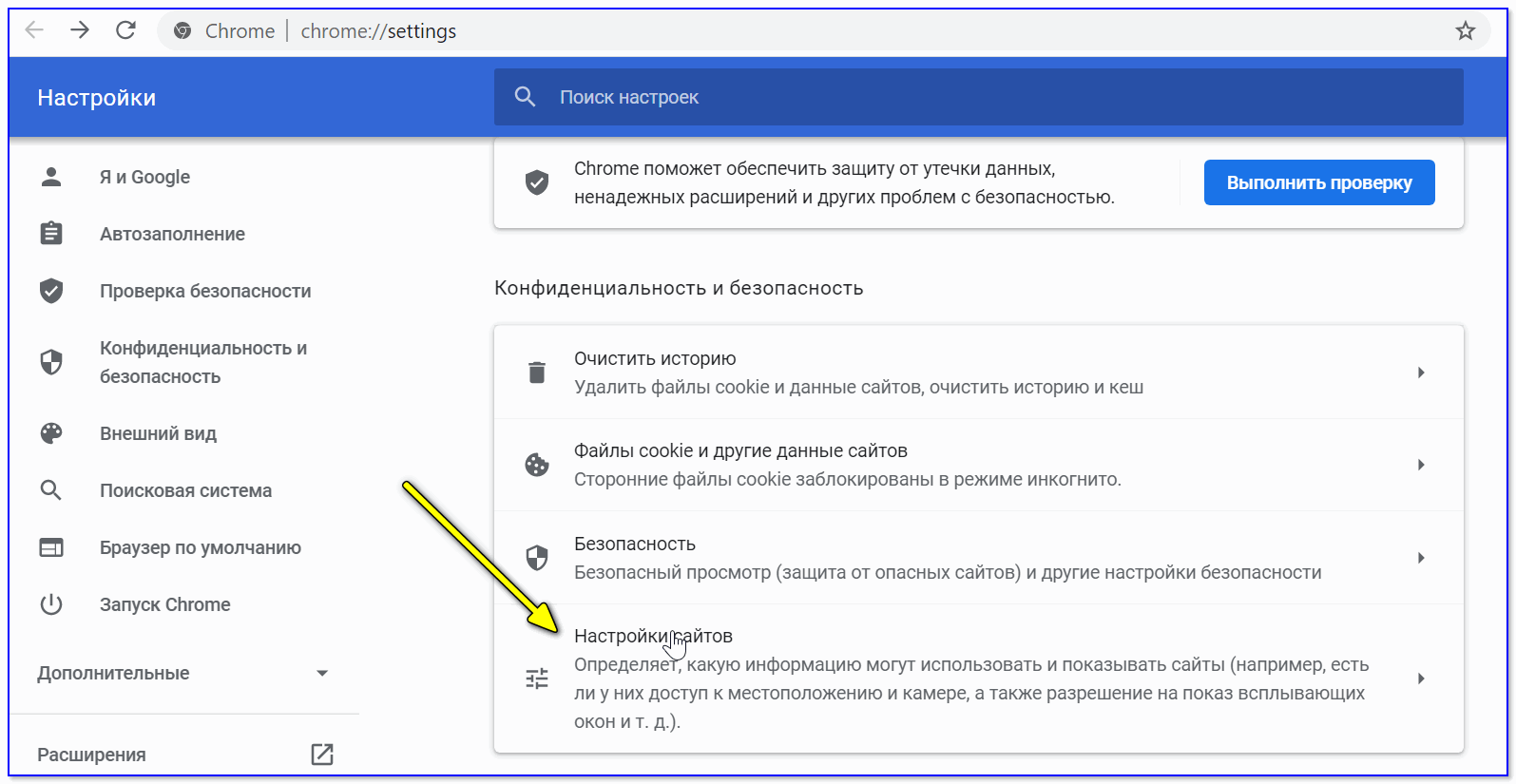
- Обновите браузер до последней версии.
Зайдите в главное меню (здесь и далее показано на примере десктопной версии Гугл Хром), кликните пункт «Справка» и «О барузере Google Chrome». Если у вас установлена не последняя версия, она обновится автоматически.
- Попытайтесь открыть сайт инкогнито. Для этого нажмите комбинацию клавиш Shift + Ctrl + N или выберите в меню «Новое окно в режиме инкогнито». Если проблема устранится, виновато одно из сторонних расширений браузера.
Чтобы определить, какой из плагинов вызывает сбой, откройте главное меню браузера – «Дополнительные инструменты» и «Расширения». Снимите флажки «Включено» со всех расширений, кроме одного, и попытайтесь загрузить проблемный веб-ресурс. Если он откроется без ошибок, переходите к следующему расширению и т. д. Сбойный плагин удалите, нажав на значок корзины рядом с ним.
- Очистите кэш и cookie веб-обозревателя.
Нажмите клавиши Shift + Ctrl + Delete или найдите в меню раздел «Дополнительные инструменты» и откройте «Удалить данные о просмотренных страницах». В окошке «Очистить историю» отметьте «Файлы cookie и данные сайтов» и «Сохраненное в кэше». Кликните «Удалить данные».
- Восстановите настройки браузера по умолчанию.
Зайдите через меню в раздел параметров (Настройки), спуститесь в самый низ страницы – до пункта «Сбросить», и кликните «Восстановление настроек по умолчанию». В следующем окошке нажмите кнопку «Сбросить».
- Переустановите веб-обозреватель, предварительно удалив предыдущую копию.
Чтобы не потерять закладки, сессию и историю просмотров Google Chrome, откройте папку %LocalAppData%\Google\Chrome\User Data\Default и скопируйте файлы Bookmarks, History и Last Session (все без расширений) в другое место, например, на рабочий стол. После переустановки программы перенесите их обратно. Папка с аналогичными данными в Яндекс-браузере расположена по пути %LocalAppData%\Yandex\YandexBrowser\User Data\Default.
После переустановки программы перенесите их обратно. Папка с аналогичными данными в Яндекс-браузере расположена по пути %LocalAppData%\Yandex\YandexBrowser\User Data\Default.
Некорректные настройки сетевого подключения
Некорректные параметры сетевого подключения – тоже весьма распространенная причина ошибок при открытии веб-страниц. И «Ваше подключение не защищено» занимает среди них не последнее место. Устранить сбой помогает следующее:
- Изменение адресов DNS с провайдерских на публичные.
По умолчанию для сопоставления доменных имен IP-адресам интернет-ресурсов используются DNS-сервера провайдера. Чтобы заменить их на публичные, например, DNS от Google (основной – 8.8.8.8 и альтернативный – 8.8.4.4) или Яндекс, откройте свойства сетевого подключения на компьютере. В списке компонентов на вкладке «Сеть» отметьте IPv4 и еще раз щелкните кнопку «Свойства». В нижней половине нового окошка отметьте «Использовать следующие адреса ДНС-серверов» и пропишите выбранные IP. Для вступления настройки в действие выполните переподключение к Интернету.
Если ошибка возникает на всех устройствах сети, измените ДНС в настройках роутера.
- Отключение VPN и прокси-серверов, если они используются для выхода в Интернет.
- Изменение настройки сетевого обнаружения компьютера (устанавливаются в «Дополнительных параметрах общего доступа» центра управления сетями).
Оптимальные параметры сетевого обнаружения выбираются опытным путем. Если функция отключена – включите, если включена – выключите.
Здесь же – в разделе «Все сети», отметьте «Использовать 128-битное шифрование…» и «Включить общий доступ с парольной защитой».
- Сброс настроек протокола TCP/IP, Winsock и кэша DNS.
Запустите от имени администратора командную строку и поочередно выполните в ней 3 инструкции:
netsh winsock reset catalog
netsh int ip reset reset.log hit
ipconfig / flushdns
После выполнения перезагрузите машину.
Некорректная работа защитных программ
В некоторые антивирусы и файерволы встроена функция защиты сетевых соединений по протоколу HTTPS, которая иногда конфликтует с аналогичной функцией браузера.
Чтобы проверить, не ваш ли это случай, временно завершите работу защитных программ и попытайтесь открыть проблемный сайт. Если он загрузится без ошибок, откорректируйте настройки антивируса и файервола либо отключайте их на время просмотра этого сайта. Но помните, что без защиты вы рискуете потерять конфиденциальные данные и подцепить вирус, поэтому соблюдайте осторожность.
Системные проблемы
Ошибка «Ваше подключение не защищено» может возникать из-за того, что пользователь пренебрегает обновлениями операционной системы. Даже если у вас старушка Windows XP, на ней как минимум должен быть установлен сервиспак 3, иначе избавиться от ошибки не удастся. Более свежие версии ОС желательно обновлять по мере выпуска апдейтов. Отказ от обновлений сегодня совершенно не оправдан, так как сводит на нет всю работу защитных механизмов системы и создает массу других проблем.
Сбой подключения к интернет-ресурсам определенного типа – социальным сетям, поисковым системам, почте, антивирусным сайтам, – частый симптом заражения вредоносным ПО. Поэтому даже если вам удалось решить проблему иными способами, сканирование на вирусы – обязательно.
В отдельных случаях виновниками оказываются некорректные сетевые драйвера. Если накануне возникновения ошибки вы обновили или переустановили драйвер сетевого адаптера, сделайте восстановление системы на день, когда всё работало без сбоев, или выполните откат драйвера на предыдущую версию. Для этого зайдите в диспетчер устройств, откройте свойства адаптера, перейдите на вкладку «Драйвер» и кликните кнопку «Откатить».
Если кнопка не активна, значит, предыдущей версии драйвера в системе нет и для решения проблемы вам придется удалить и установить его заново, скачав с сайта производителя ноутбука или материнской платы компьютера.
Последняя, нечастая причина ошибки – некорректно работающие приложения и игры. Причем они могут быть установлены задолго до ее появления. К подобному сбою может привести обновление программы или игры (если оно происходит в фоновом режиме, вы могли не заметить момент установки), изменение настроек, конфликты с другим ПО или просто запуск во время серфинга сети через браузер.
Проверить причастность к проблеме установленных на компьютере программ можно через безопасный режим с поддержкой сетевых драйверов. Если в нем все сайты открываются нормально, значит, предположение верно. Выявлять виновника неполадки придется опытным путем.
Как отключить сообщение об ошибке и восстановить доступ к сайту
Если ни одно решение не помогло и нужный веб-сайт по-прежнему не открывается, вы можете отключить сообщение об ошибке (вместе с проверкой сертификата SSL) и получить к нему доступ, просто прописав в свойствах ярлыка Google Chrome или Яндекс-браузера ключ –ignore-certificate-errors.
После этого сообщение «Ваше подключение не защищено» вас больше не побеспокоит, но и защита соединений по протоколу HTTPS в этом браузере работать не будет. Если такой вариант вас устраивает – дерзайте.
Ваше подключение не защищено в Chrome, Opera, Яндекс.Браузер, Амиго
На этой странице я постараюсь собрать все проверенные решения ошибки «Ваше подключение не защищено», которую можно увидеть в браузере Google Chrome, Яндекс.Браузер, Opera, Амиго и других, при посещении разных сайтов. Так же в окне с ошибкой есть описание: «Злоумышленники могут пытаться похитить ваши данные с сайта (например, пароли, сообщения или номера банковских карт)». И код ошибки: «ERR_CERT_AUTHORITY_INVALID», «ERR_CERT_WEAK_SIGNATURE_ALGORITM», или «ERR_CERT_COMMON_NAME_INVALID». А сам протокол «https» будет красным и перечеркнутым.
Сразу хочу сказать, что эта ошибка не означает, что вас взломали, или что-то похитили. Так же она не имеет никакого отношения к вашему подключению к интернету, или роутеру. Кстати, я недавно уже писал о решении похожей проблемы: этот сайт не может обеспечить безопасное соединение.
Важно! Если у вас Windows 7, то в первую очередь смотрите новое решение в конце этой статьи. Особенно, если проблема появилась после установки системы.
Что это за ошибка и почему она появляется? Немного полезной информации:
- Сама ошибка «Ваше подключение не защищено» появляется в браузерах, которые построены на движке Chromium. А это большое количество браузеров. Таких как: Chrome, Опера, Яндекс.Браузер, Orbitum, Амиго, Спутник и другие.
- Данная ошибка может появится только на сайтах, которые используют защищенный протокол https. Таких сайтов все больше и больше. Это популярные социальные сети (Одноклассники, Вконтакте), поисковые системы, оналйн банки, Ютуб и т. д. Все дело в сертификате, который нужен для шифрования трафика по протоколу SSL. И ошибка с незащищенным подключением появляется в результате сбоя при проверке сертификата. Как правило, проблема в браузере, или каких-то настройках на компьютере. Но проблема так же может быть на стороне сайта. Правда, если это какой-то популярный сайт, то это практически исключено.
- Сначала нужно проверить браузер (очистить кэш, отключить расширения), а тогда уже проверять другие настройки компьютера.
О чем говорит уведомление о незащищенном соединении?
Для начала следует разобрать, что же в действительности означает это сообщение и как оно может навредить пользователю и его устройству. Здесь стоит успокоиться, так как вся информация, находящаяся на компьютере, надежно защищена. Сообщение о том, что подключение не защищено, является всего лишь предупреждением, а это значит, что никто ничего не взломал.
Появляется оно в тех случаях, когда на сайте или в приложении нет соответствующих SSL-сертификатов или они устарели. SSL-сертификат обеспечивает защиту той информации, которую пользователь вводит на сайт (это может быть ввод логина и пароля, а также ввод номера телефона или почты). Сегодня интернет-ресурсов, использующих этот сертификат или же его аналоги, много – начиная от социальных сетей и заканчивая отдельными страницами с оплатой.
И кажется, что наличие SSL-сертификата – это хороший знак, однако не все так просто. В некоторых случаях система во время проверки SSL дает сбой, и тогда компьютер или мобильное устройство не справляются с обрабатываемой информацией и выдают через некоторое время ошибку о том, что подключение не является защищенным. В чем причина и что же делать в подобных случаях?
Рекомендуем прочитать: Код ошибки 400 на Ютубе
Выяснилось, что проблема у вас. Что делать дальше
Источниками ошибки «Ваше подключение не защищено» на стороне пользователя могут быть:
- Сбой системного времени.
- Неполадки в работе браузера или его расширений.
- Некорректные настройки сетевого подключения.
- Некорректные настройки и работа антивируса и файервола.
- Давно не обновлявшаяся операционная система, вирусное заражение, сторонние программы, криво установленные сетевые драйвера.
Как это проверить и что делать в конкретных случаях, читайте дальше.
Сбой системного времени
Если время компьютера или мобильного устройства значительно отличается от реального (речь идет о сутках, месяцах и годах), браузер может «подумать», что сертификат SSL, выданный сайту на определенный срок, больше не действует. А поскольку он недейственен, подключение по протоколу HTTPS не защищено и его нужно заблокировать.
Чтобы изменить системное время в Windows 10, запустите утилиту настроек «Параметры», откройте раздел «Время и язык» – «Дата и время». Нажмите в правой половине окна «Изменить время и дату» и установите правильные значения. Либо активируйте функции автоматической синхронизации времени и определения часового пояса.
Постоянно сбивающееся системное время, а особенно отставание часов после выключения компьютера, часто указывает на снижение заряда батарейки RTC (часов реального времени), которая расположена на материнской плате ПК. Чтобы решить проблему, достаточно ее заменить.
Кроме того, существуют приложения, способные менять системное время для отдельных программ, такие, как . Если вы пользуетесь подобными, убедитесь, что их действие не распространяется на Гугл Хром и Яндекс.Браузер, в которых возникает ошибка.
Неполадки в браузере
Причина проблемы с доступом к различным сайтам часто кроется в самих веб-обозревателях и их плагинах. Для диагностики и устранения сбоя выполните перечисленные ниже действия. Если предыдущее не помогло, переходите к следующему.
- Обновите браузер до последней версии.
Зайдите в главное меню (здесь и далее показано на примере десктопной версии Гугл Хром), кликните пункт «Справка» и «О барузере Google Chrome». Если у вас установлена не последняя версия, она обновится автоматически.
- Попытайтесь открыть сайт инкогнито. Для этого нажмите комбинацию клавиш Shift + Ctrl + N или выберите в меню «Новое окно в режиме инкогнито». Если проблема устранится, виновато одно из сторонних расширений браузера.
Чтобы определить, какой из плагинов вызывает сбой, откройте главное меню браузера – «Дополнительные инструменты» и «Расширения». Снимите флажки «Включено» со всех расширений, кроме одного, и попытайтесь загрузить проблемный веб-ресурс. Если он откроется без ошибок, переходите к следующему расширению и т. д. Сбойный плагин удалите, нажав на значок корзины рядом с ним.
- Очистите кэш и cookie веб-обозревателя.
Нажмите клавиши Shift + Ctrl + Delete или найдите в меню раздел «Дополнительные инструменты» и откройте «Удалить данные о просмотренных страницах». В окошке «Очистить историю» о и «Сохраненное в кэше». Кликните «Удалить данные».
- Восстановите настройки браузера по умолчанию.
Зайдите через меню в раздел параметров (Настройки), спуститесь в самый низ страницы – до пункта «Сбросить», и кликните «Восстановление настроек по умолчанию». В следующем окошке нажмите кнопку «Сбросить».
- Переустановите веб-обозреватель, предварительно удалив предыдущую копию.
Чтобы не потерять закладки, сессию и историю просмотров Google Chrome, откройте папку %LocalAppData%\Google\Chrome\User Data\Default и скопируйте файлы Bookmarks, History и Last Session (все без расширений) в другое место, например, на рабочий стол. После переустановки программы перенесите их обратно. Папка с аналогичными данными в Яндекс-браузере расположена по пути %LocalAppData%\Yandex\YandexBrowser\User Data\Default.
Некорректные настройки сетевого подключения
Некорректные параметры сетевого подключения – тоже весьма распространенная причина ошибок при открытии веб-страниц. И «Ваше подключение не защищено» занимает среди них не последнее место. Устранить сбой помогает следующее:
- Изменение адресов DNS с провайдерских на публичные.
По умолчанию для сопоставления доменных имен IP-адресам интернет-ресурсов используются DNS-сервера провайдера. Чтобы заменить их на публичные, например, DNS от Google (основной – 8.8.8.8 и альтернативный – 8.8.4.4) или Яндекс, откройте свойства сетевого подключения на компьютере. В списке компонентов на вкладке «Сеть» отметьте IPv4 и еще раз щелкните кнопку «Свойства». В нижней половине нового окошка о и пропишите выбранные IP. Для вступления настройки в действие выполните переподключение к Интернету.
Если ошибка возникает на всех устройствах сети, измените ДНС в настройках роутера.
- Отключение VPN и прокси-серверов, если они используются для выхода в Интернет.
- Изменение настройки сетевого обнаружения компьютера (устанавливаются в «Дополнительных параметрах общего доступа» центра управления сетями).
Оптимальные параметры сетевого обнаружения выбираются опытным путем. Если функция отключена – включите, если включена – выключите.
Здесь же – в разделе «Все сети», о и «Включить общий доступ с парольной защитой».
- Сброс настроек протокола TCP/IP, Winsock и кэша DNS.
Запустите от имени администратора командную строку и поочередно выполните в ней 3 инструкции:
netsh winsock reset catalog
netsh int ip reset reset.log hit
ipconfig / flushdns
После выполнения перезагрузите машину.
Некорректная работа защитных программ
В некоторые антивирусы и файерволы встроена функция защиты сетевых соединений по протоколу HTTPS, которая иногда конфликтует с аналогичной функцией браузера.
Чтобы проверить, не ваш ли это случай, временно завершите работу защитных программ и попытайтесь открыть проблемный сайт. Если он загрузится без ошибок, откорректируйте настройки антивируса и файервола либо отключайте их на время просмотра этого сайта. Но помните, что без защиты вы рискуете потерять конфиденциальные данные и подцепить вирус, поэтому соблюдайте осторожность.
Системные проблемы
Ошибка «Ваше подключение не защищено» может возникать из-за того, что пользователь пренебрегает обновлениями операционной системы. Даже если у вас старушка Windows XP, на ней как минимум должен быть установлен сервиспак 3, иначе избавиться от ошибки не удастся. Более свежие версии ОС желательно обновлять по мере выпуска апдейтов. Отказ от обновлений сегодня совершенно не оправдан, так как сводит на нет всю работу защитных механизмов системы и создает массу других проблем.
Сбой подключения к интернет-ресурсам определенного типа – социальным сетям, поисковым системам, почте, антивирусным сайтам, – частый симптом заражения вредоносным ПО. Поэтому даже если вам удалось решить проблему иными способами, сканирование на вирусы – обязательно.
В отдельных случаях виновниками оказываются некорректные сетевые драйвера. Если накануне возникновения ошибки вы обновили или переустановили драйвер сетевого адаптера, сделайте восстановление системы на день, когда всё работало без сбоев, или выполните откат драйвера на предыдущую версию. Для этого зайдите в диспетчер устройств, откройте свойства адаптера, перейдите на вкладку «Драйвер» и кликните кнопку «Откатить».
Если кнопка не активна, значит, предыдущей версии драйвера в системе нет и для решения проблемы вам придется удалить и установить его заново, скачав с сайта производителя ноутбука или материнской платы компьютера.
Последняя, нечастая причина ошибки – некорректно работающие приложения и игры. Причем они могут быть установлены задолго до ее появления. К подобному сбою может привести обновление программы или игры (если оно происходит в фоновом режиме, вы могли не заметить момент установки), изменение настроек, конфликты с другим ПО или просто запуск во время серфинга сети через браузер.
Проверить причастность к проблеме установленных на компьютере программ можно через безопасный режим с поддержкой сетевых драйверов. Если в нем все сайты открываются нормально, значит, предположение верно. Выявлять виновника неполадки придется опытным путем.
Время
В подавляющем числе случаев ошибка появляется из-за неправильно настроенного системного времени. Если речь идет о телефоне, достаточно лишь перезагрузить его или обновить время через общие настройки устройства. Если же проблема появляется на компьютере, достаточно лишь настроить время на рабочем столе.
Однако в некоторых случаях поменять время на компьютере сложнее, особенно в том случае, если время на нем сбивается едва ли не каждый день. Обычно частое появление такой проблемы говорит о том, что в ПК села или уже садится батарейка CR2032, находящаяся в материнской плате.
Если она начинает садиться, она при каждом очередном включении ПК будет сбрасывать значения CMOS. В некоторых случаях пользователю необходимо нажимать на кнопку F1 или Del для входа в настройки. После того, как батарея будет заменена, проблема с неправильным временем должна будет разрешиться сама собой.
Важный момент: убедиться в том, что ошибка с небезопасным подключением появляется из-за неправильного времени, поможет код ошибки. Это должен быть код Net::ERR_CERT_DATE_INVALID.
Расширения и приложения, блокирующие работу
После того, как на компьютере или на телефоне появляется любое антивирусное программное обеспечение или иная программа с большим количеством разрешений, часть расширений появится в браузере на компьютере и в приложении на телефоне. Как раз такие расширения могут стать причиной того, что пользователь видит уведомление о незащищенном подключении.
Обычно расширения устанавливаются одновременно с такими антивирусами, как Kaspersky Antivirus, Avast и с другими. При часто появляющейся ошибке с SSL сертификатами также можно попробовать удалить или временно приостановить действие антивирусной программы на телефоне или компьютере.
Режим инкогнито
Если ничего из вышеперечисленного не возымело эффекта, вы можете попробовать запустить свой Yandex браузер в режиме инкогнито. Это специальный режим, который анонимизирует ваше пребывание в сети, делая невозможным анализ ваших действий поисковыми системами, сохранение посещенных вами сайтов в историю и так далее.
Для того чтобы запустить интернет-обозреватель в режиме инкогнито, пользователям требуется выполнить следующий ряд действий:
- Запустите свой веб-обозреватель от Yandex.
- Откройте меню быстрого доступа. Для этого необходимо кликнуть по служебной кнопке, которая располагается в верхней строке окна, левее кнопок «Закрыть» и «На весь экран».
- В открывшемся ниспадающем списке требуется навести курсор на опцию с названием «Дополнительно» («Advanced»).
- Выберите действие «New Incognito windows» («Открыть новое окно в режиме инкогнито»).
- В данном окне попробуйте снова перейти на нужный вам вебсайт.
Если ошибка исчезла – значит, ее причиной служит некорректная работа одного из установленных плагинов. Попробуйте отключать их по очереди, чтобы выявить, какой из них является источником проблем.
Статья была полезна? Поддержите проект — поделитесь в соцсетях:
Оценка: 4,87
Непроверенные или устаревшие сертификаты
В том случае, если на сайте используются сертификаты, все еще не проверенные издателями, то такая ошибка тоже может проявиться. Конечно, этого может не случиться, но все же. Для руководителей и администрации любого интернет-ресурса и приложения создавать специализированные сертификаты безопасности не составит большого труда. Но, если
сертификатов нет, то приложение или, что вероятнее, браузер, начнет уведомлять пользователя о том, что соединение не находится под защитой, а вся информация, вводимая пользователем, может быть перехвачена мошенниками.
Можно ли отключить сообщение
Что делать, если вам нужно получить доступ к сайту, а из-за ошибки этого сделать не получается? Конечно же, вы можете взять на себя всю ответственность и отключить подобный вид предупреждений, однако такая мера является нежелательной и может привести к серьезной угрозе компьютера, так как несвоевременное продление сертификата не всегда является упущением, а иногда и сигналом о небезопасности ресурса. Поэтому решайтесь на подобный шаг, если абсолютно уверены, что вашей системе ничего не угрожает.
Ошибка “Подключение не защищено” в Google Chrome
Ваше подключение не защищено в Chrome, Opera, Яндекс.Браузер, Амиго
На этой странице я постараюсь собрать все проверенные решения ошибки «Ваше подключение не защищено», которую можно увидеть в браузере Google Chrome, Яндекс.Браузер, Opera, Амиго и других, при посещении разных сайтов. Так же в окне с ошибкой есть описание: «Злоумышленники могут пытаться похитить ваши данные с сайта (например, пароли, сообщения или номера банковских карт)». И код ошибки: «ERR_CERT_AUTHORITY_INVALID», «ERR_CERT_WEAK_SIGNATURE_ALGORITM», или «ERR_CERT_COMMON_NAME_INVALID». А сам протокол «https» будет красным и перечеркнутым.
Сразу хочу сказать, что эта ошибка не означает, что вас взломали, или что-то похитили. Так же она не имеет никакого отношения к вашему подключению к интернету, или роутеру. Кстати, я недавно уже писал о решении похожей проблемы: этот сайт не может обеспечить безопасное соединение.
Важно! Если у вас Windows 7, то в первую очередь смотрите новое решение в конце этой статьи. Особенно, если проблема появилась после установки системы.
Что это за ошибка и почему она появляется? Немного полезной информации:
- Сама ошибка «Ваше подключение не защищено» появляется в браузерах, которые построены на движке Chromium. А это большое количество браузеров. Таких как: Chrome, Опера, Яндекс.Браузер, Orbitum, Амиго, Спутник и другие.
- Данная ошибка может появится только на сайтах, которые используют защищенный протокол https. Таких сайтов все больше и больше. Это популярные социальные сети (Одноклассники, Вконтакте), поисковые системы, оналйн банки, Ютуб и т. д. Все дело в сертификате, который нужен для шифрования трафика по протоколу SSL. И ошибка с незащищенным подключением появляется в результате сбоя при проверке сертификата. Как правило, проблема в браузере, или каких-то настройках на компьютере. Но проблема так же может быть на стороне сайта. Правда, если это какой-то популярный сайт, то это практически исключено.
- Сначала нужно проверить браузер (очистить кэш, отключить расширения), а тогда уже проверять другие настройки компьютера.
Ошибка: «Часы отстают (err_cert_date_invalid)» в Google Chrome
Из-за неверных настроек даты и времени на компьютере может появляться ошибка «Не защищено». Раньше так и было. Но сейчас я проверил, и появляется уже другое сообщение: «Часы отстают».
В любом случае, проверьте настройки даты и времени. Если настройки у вас сбились, то нажмите правой кнопкой мыши на часы и выберите «Настройка даты и времени». В Windows 10 это выглядит вот так:
Установите автоматическую настройку этих параметров, или задайте вручную.
Обновление: если дата и время установлены правильно
В комментариях Сергей поделился решением, которое помогло ему убрать ошибку «Ваше подключение не защищено», которая появилась после переустановки Windows 7 во всех браузерах.
Так как время и дата были настроены правильно, то Сергей сначала изменил дату, после чего Хром начал выдавать сообщение «Часы отстают», и после установки правильной даты все заработало.
Определяем причину ошибки, чистим браузер
Если с настройками даты все в порядке, то нужно определить причину появления сообщения «Ваше подключение не защищено». Как я уже писал выше, причина может быть как в самом браузере, так и в настройках системы, или на стороне сайта, на который не удается зайти.
Первым делом я советую проверить, открывается ли «проблемный» сайт в другом браузере (желательно на движке Chromium). Наверняка, у вас установлено несколько браузеров.
- Если сайт открывается в другом браузере – значит нужно очистить кэш и куки того браузера, в котором появляется ошибка с кодом ERR_CERT_AUTHORITY_INVALID, или ERR_CERT_COMMON_NAME_INVALID. Так же нужно отключить расширения (дополнения). Если не поможет – переустановить браузер.
- Если сайт не открывается – смотрите другие решения данной проблемы в конце этой статьи.
Давайте коротко рассмотрим, как очистить кэш и куки в популярных браузерах. Так же проверить установленные расширения.
Ваше подключение не защищено в Google Chrome
Для очистки кэша и cookie перейдите в «Меню» – «Дополнительные инструменты» – «Удаление данных о просмотренных страницах». Изображения и файлы можете спокойно удалять, а вот после очистки файлов cookie, возможно понадобится заново авторизоваться на некоторых сайтах.
Так же временно отключите все расширения. Для этого зайдите в «Меню» – «Дополнительные инструменты» – «Расширения» и снимите галочки возле всех установленных расширений.
Затем сможете включить их обратно. Особе внимание обратите на расширения от антивирусных программ.
В Яндекс.Браузер
Для очистки кэша и куки перейдите в «Меню» – «Настройки» и нажмите на кнопку «Очистить историю загрузки». Выберите «Файлы cookie» и «Файлы сохраненные в кэше». За все время.
Дополнения находятся в «Меню» – «Настройки», вкладка «Дополнения». Отключите все.
Opera
По браузеру Опера я писал отдельную инструкцию: как очистить историю, кэш, куки браузера Opera. Там все просто.
Расширения находятся в разделе «Меню» – «Расширения». Снова же, отключаем все. Особенно VPN и антивирусы.
Вот таким способом можно попытаться исправить ошибку «Ваше подключение не защищено» в браузере Opera.
Еще два момента:
- Если у вас другой браузер, то найти там эти настройки совсем не сложно. Так же для очистки разных параметров практически всех браузеров я могу посоветовать программу CCleaner. Только будьте осторожны при работе с ней. Не удалите что-то лишнее.
- Если очистка истории и отключение дополнений не помогли избавится от ошибки, и необходимый сайт по прежнему не открывается с предупреждением о незащищенном подключении, то попробуйте переустановить свой браузер. Если, например, ошибка в Google Chrome, то удалите его, затем скачайте и установите заново.
Другие решения ошибки «Ваше подключение не защищено»
Давайте рассмотрим еще несколько решений.
- Не забываем, что проблема может быть на стороне сайта. Особенно, если это не очень популярный сайт. Можно попробовать зайти на него с другого устройства и/или через другое подключение. Например, со смартфона через мобильный интернет.
- Попробуйте на компьютере, в свойствах подключения к интернету прописать DNS от Google: 8.8.8.8 / 8.8.4.4. Более подробно о том, как это сделать я писал в статье: как заменит DNS на Google Public DNS. Есть отзывы, что способ рабочий!
- Вспомните, может вы перед этим вы устанавливали какие-то программы. Удалите их. Например, ошибка может появляться из-за программ: Gramble, Research Bar.
- Временно отключите антивирус (или встроенный в него брандмауэр). Например, антивирусы AVAST, ESET Smart Security иногда не пускают на сайты, которые работают по протоколу https. Они пытаются фильтровать этот трафик, и не всегда у них это получается.
- Проверьте настройки прокси. В поиске наберите «прокси» и откройте «Настройка прокси-сервера» (в Windows 10). Или перейдите в «Панель управления» — «Свойства браузера» — вкладка «Подключения». Дальше нажимаем на кнопку «Настройка сети» и проверяем, чтобы все было выставлено как на скриншоте ниже.
Можно так же попробовать убрать галочку «Автоматическое определение параметров». - Проверьте свой компьютер на вирусы. Для этого отлично подходят разные утилиты. Такие как: AdwCleaner (многим помогает), Dr.Web CureIt!, AVZ.
- Отключите VPN. Если он установлен на вашем компьютере в виде программы, или дополнения в браузере.
- Если у вас Windows XP, то нужно установить пакет обновления SP3 . Если ошибка «Ваше подключение не защищено» появляется в Windows 10, 8, 7, то можно попробовать установить обновления системы (если они у вас отключены и не устанавливаются автоматически).
- Если же вообще ничего не помогает, а на сайт очень нужно зайти, то в окне с ошибкой нажмите на «ДОПОЛНИТЕЛЬНЫЕ» и перейдите по ссылке «Перейти на сайт (небезопасно)».
Не рекомендую так заходить на сайты, где вы собираетесь проводить какую-то оплату, вводить важную информацию и т. д. Это может быть небезопасно!
Обновление: ошибка «подключение не защищено» в Windows 7
В один момент (примерно с конца марта 2020 года) в комментариях начали появляться сообщения, что именно в Windows 7 начала появляться ошибка «Подключение не защищено» при попытке зайти на некоторые сайты (ВКонтакте). Все стандартные решения, которые есть в этой статье не помогали.
Удалось выяснить, что причина в обновлениях. Точнее в их отсутствии. И эта ошибка появлялась в основном у тех, кто только что установил Windows 7. То есть, система без обновлений. Нужно признать, что семерка уже устарела. Поддержка Windows 7 со стороны Майкрософт уже закончилась.
Нашли два решения:
- Обновление Windows 7 через Центр обновления Windows. Есть информация (я не проверял), что нужно установить только обновление KB4474419. Если система загрузит и установит обновления – проблема с незащищенным подключением в браузере уйдет.
- Установка обновления KB3004394-v2-x64 для 64-разрядной системы и KB3004394-v2-x86 для 32-разрядной системы. Скачать его можно с сайта Microsoft.
Как скачать нужное обновление:
- Ссылка для 64-разрядных (x64) систем: https://www.microsoft.com/ru-RU/download/details.aspx?id=45633
- Ссылка для 32-разрядных (x86) систем: https://www.microsoft.com/ru-ru/download/details.aspx?id=45588
- Переходим по нужной ссылке, если нужно выбираем язык своей системы и нажимаем «Скачать».
- Сохраняем файл (он будет примерно с таким именем: Windows6.1-KB3004394-v2-x64.msu) на рабочий стол.
- Запускаем файл и устанавливаем обновление.
Пишите в комментариях, какой способ вам помог, если удалось избавится от ошибки в браузере «Ваше подключение не защищено». Задевайте свои вопросы, подробно описывайте проблему, после чего все началось, что пробовали сделать для ее решения и т. д. Будем думать и решать вопрос вместе. Так как большинство сайтов только начинает переходить на протокол https, то думаю, что статья будет актуальной и многим пригодится.
Как убрать сообщение «Ваше подключение не защищено» в браузере Google Chrome
«Ваше подключение не защищено» в Google Chrome, как отключить это сообщение?
В этой статье мы расскажем, что означает надпись «Ваше подключение не защищено» в Google Chrome, как отключить эту строку и что делать при возникновении подобной проблемы. Мы рассмотрим причины возникновения трудности и способы решения – эта информация пригодится всем пользователям браузера, которые хотят обезопасить себя от возникновения подобных ошибок.
Описание проблемы
Для начала рассмотрим, что означает строка «Подключение не защищено» в Гугл Хром. Браузер заботится о безопасности пользователей и сохранности данных – каждое соединение тщательно проверяется на нескольких уровнях защиты. По определенным причинам встроенный фаерволл может счесть содержимое страницы вредоносным и закрыть доступ к сайту.
Мы расскажем, что делать, если ты видишь иконку Хром «Подключение к сайту не защищено» и как исправить ошибку.
Причины возникновения ошибки и их решение
Если Google Chrome пишет, что подключение не защищено стоит обратить внимания на некоторые очевидные факторы, приведем тебе список самых популярных.
Доступность самого ресурса
Возможно страница на сайте уже не существует или заблокированы:
- Попробуй открыть искомый ресурс с другого устройства;
- Если проблема повторится, стоит задуматься, не внесен ли сайт в список заблокированных – тогда придется воспользоваться прокси или ВПН-сервисами.
Системное время
Часто ошибка возникает по причине несоответствия времени на ПК и данных браузера. Исправить ее можно так:
- Кликни на часы на пусковой строке ПК;
- Введи точное время и сохраните его.
Обрати внимание, что последние версии браузера самостоятельно распознают сбой – проблема может возникнуть у пользователей старых версий.
Устаревшая версия
Еще один ответ на вопрос, как убрать «Ваше подключение не защищено» в Хроме – попробовать переустановить или обновить браузер его до последней версии через официальный сайт разработчика.
Что еще может помочь
- Открой браузер и нажмите на значок настроек;
- Выбери пункт «Дополнительные инструменты»;
- Нажми на «Удаление данных о просмотренных страницах»;
- Выбери пункты «Файлы куки и другие данные сайтов» и «Изображения и другие файлы, сохраненные в кэше»;
- Удали их. Подробнее про то, как очистить кэш в Хроме вы можете прочитать в другой нашей статье.
- Открой меню управления браузером – три вертикальные кнопки на верхней панели;
- Нажми значок настроек;
- Выбери пункт «Восстановление по умолчанию».
- Попробуйте отключить антивирус и вновь зайти на искомый сайт;
- Если соединение завершилось удачно, внесите адрес ресурса в список разрешенных адресов в антивирусе.
Что делать, если в Гугл Хром пишет «Ваше подключение не защищено», если ты перепробовал все предыдущие способы и они не помогли? Попробуй еще вот это:
- Нажмите на кнопку «Дополнительно» в окне ошибки;
- Выберите строку «Перейти на сайт».
Обратите внимание, что пользоваться этим способом рекомендуется только с проверенными ресурсами. Не вводите личные и платежные данные!
Вот и всё! Надеемся наша статья помогла тебе справиться с этой ошибкой и впредь, когда она появится, ты сможешь ее решить без проблем!
Ещё по теме
Ваше подключение не защищено — как отключить : Один комментарий
Ни слова об отключении.
Все, абсолютно все описанные вами способы — косвенные, и точно не дают прямого ответа по отключению этого «недостатка» браузера.
Вопрос прямой — как отключить это сообщение. НЕ исправить сайт, не зайти с оболочки защищающей браузер, а убрать, отменить это сообщение, ведь по факту браузер делает пересылку (редирект). Следовательно, нужно отменить сам механизм проверки сайтов. И вот если этого нельзя сделать, вопрос становится глобальным — НУЖЕН ли мне и многим другим, такой браузер.
Что делать, если Chrome пишет: «Ваше подключение не защищено»
Причины появления ошибки могут быть разными, но их можно легко устранить.
Обычно ошибка «Ваше подключение не защищено» появляется в браузерах, построенных на движке Chromium. То есть указанные далее способы можно попробовать применить не только в Chrome, но и в Opera, Vivaldi, «Яндекс.Браузере», «Амиго», «Спутнике» и некоторых других.
Как выявить и устранить причину
1. Проверьте, на чьей стороне проблема
Прежде всего нужно проверить доступность сайта, при заходе на который появляется ошибка. Это позволит убедиться, что проблема действительно на вашей стороне. Для этого можно попробовать зайти на этот ресурс с другого устройства или через другое подключение.
Также можно воспользоваться услугами whois-сервисов (например, 2ip.ru), позволяющих бесплатно проверить доступность любого сайта в вашей стране. Если ресурс оказался заблокирован в России, то для доступа к нему потребуются прибегнуть к помощи VPN-сервисов, специальных расширений или иных средств.
2. Настройте системное время
Последние версии современных браузеров уже научились распознавать сбой системного времени, сообщая пользователю о том, что часы отстают или спешат. И тем не менее, в случаях со старыми ПК именно значительная разница между системным и реальным временем может стать причиной появления ошибки о незащищённости вашего соединения.
В такой ситуации работа браузера упирается в срок действия сертификата SSL, который при неверном времени может быть принят за недействительный. Соответственно, подключение по протоколу HTTPS не защищено, и его рекомендуется заблокировать, оградив пользователя от возможного риска. Решением станет простая корректировка даты и времени на вашем устройстве.
3. Устраните проблемы в работе браузера
Прежде чем начать искать проблемы в Chrome, обновите операционную систему и сам браузер до последней версии. Только после этого можно приступать к следующим действиям.
Проверьте влияние расширений
Отключите все расширения, чтобы проверить, в них ли дело. Перейти к расширениям в Chrome можно через «Дополнительные инструменты» в настройках. Отключение осуществляется простым переключением тумблеров.
Если ошибка перестала появляться, остаётся только найти виновника. По очереди включайте установленные расширения и после каждого проверяйте доступность проблемного сайта.
Очистите кеш и cookie
Если отключение расширений не помогло, нужно очистить кеш и cookie браузера. Для этого можно воспользоваться комбинацией Ctrl + Shift + Del, вызывающей меню кеша и временных файлов, или же выйти на эти же опции через настройки.
Для этого в Chrome в выпадающем меню справа нужно перейти к разделу «Дополнительные инструменты» и нажать на «Удаление данных о просмотренных страницах». В открывшемся окне выберите «Файлы cookie и другие данные сайтов» и «Изображения и другие файлы, сохраненные в кеше». Удалите данные.
Восстановите настройки браузера
Также помочь может простой сброс настроек браузера до стандартных. В десктопном Chrome это можно сделать в разделе дополнительных настроек, выбрав в самом низу страницы «Восстановление настроек по умолчанию».
Переустановите браузер
Переустановка веб-браузера с предварительным удалением старой версии тоже может решить проблему. Чтобы не начинать всё с чистого листа, не забудьте сохранить нужные вам страницы в закладках.
4. Проверьте влияние антивируса или файрвола
В некоторых антивирусах и файрволах есть встроенная функция защиты сетевых соединений по протоколу HTTPS. Она может конфликтовать с идентичной функцией браузера, вследствие чего и появляется ошибка. Для проверки влияния таких программ просто отключите их и вновь попробуйте открыть проблемный сайт. Если это удалось, то уже в антивирусном ПО вы можете внести нужный сайт в список исключений.
Отключать или ограничивать активность антивируса ради одного сайта стоит лишь в тех случаях, когда вы полностью уверены в отсутствии рисков.
Что делать, если причину устранить не удалось
Если ни один из способов решить проблему не помог, зайти на сайт можно, переступив через сообщение о незащищённом подключении. Для этого в окне с ошибкой нужно нажать на «Дополнительно» и затем «Перейти на сайт (небезопасно)», если такая ссылка имеется.
Использовать этот обход рекомендуется только с теми сайтами, где вы не собираетесь вводить какие-то личные данные и уж тем более совершать онлайн-оплату. Помните, что такие ресурсы могут оказаться небезопасными.
Ваше подключение не защищено в Google Chrome
Одна из ошибок, с которой можно столкнуться при использовании Chrome в Windows или на Android — сообщение об ошибке ERR_CERT_COMMON_NAME_INVALID или ERR_CERT_AUTHORITY_INVALID «Ваше подключение не защищено» с пояснением на тему того, что злоумышленники могут пытаться похитить ваши данные с сайта (например, пароли, сообщения или номера банковских карт). Происходить это может просто «ни с того ни с сего», иногда — при подключении к другой Wi-Fi сети (или использовании другого Интернет-подключения) или при попытке открыть какой-то один конкретный сайт.
В этой инструкции — самые действенные способы исправить ошибку «Ваше подключение не защищено» в Google Chrome в Windows или на Android устройстве, с большой вероятностью один из этих вариантов сможет вам помочь.
Примечание: если вы получили данное сообщение об ошибке, подключаясь к какой-либо публичной точке доступа Wi-Fi (в метро, кафе, торговом центре, аэропорту и т.д.), попробуйте сначала зайти на любой сайт с http (без шифрования, например, на мой). Возможно, при подключении к данной точке доступа требуется «вход» и тогда при входе на сайт без https, он будет осуществлен, после чего уже можно будет использовать сайты с https (почту, соц. сети и прочее).
Проверьте, возникает ли ошибка в режиме инкогнито
Не зависимо от того, возникла ли ошибка ERR_CERT_COMMON_NAME_INVALID (ERR_CERT_AUTHORITY_INVALID) в Windows или на Android, попробуйте открыть новое окно в режиме инкогнито (такой пункт есть в меню Google Chrome) и проверить, открывается ли тот же сайт, на котором в обычном режиме вы видите сообщение об ошибке.
Если открывается и все работает, то попробуйте следующие варианты действий:
- В Windows — сначала отключить все (включая те, которым доверяете) расширение в Chrome (меню — дополнительные инструменты — расширения) и перезапустить браузер (если сработало — потом можно выяснить, какое именно расширение вызвало проблему, включая их по одному). Если это не помогло, то попробуйте выполнить сброс браузера (настройки — показать дополнительные настройки — кнопка «Сброс настроек» внизу страницы).
- В Chrome на Andro >Чаще всего после описанных действий вы больше не увидите сообщений о том, что ваше подключение не защищено, но, если ничего не изменилось — пробуем следующие способы.
Дата и время
Раньше, наиболее частой причиной рассматриваемой ошибки были неправильно выставленные дата и время на компьютере (например, если у вас сбрасывается время на компьютере и не стоит синхронизация с Интернетом). Однако, сейчас Google Chrome выдает отдельную ошибку «Часы отстают» (ERR_CERT_DATE_INVALID).
Тем не менее, на всякий случай проверьте соответствие даты и времени на вашем устройстве реальным дате и времени с учетом вашего часового пояса и, если они отличаются, исправьте или включите в параметрах автоматическую установку даты и времени (относится в равной степени к Windows и Android).
Дополнительные причины ошибки «Ваше подключение не защищено»
Несколько дополнительных причин и способов решения в случае появления такой ошибки при попытке открыть сайт в Chrome.
- Ваш антивирус или фаервол с включенным сканированием SSL или защитой протокола HTTPS. Попробуйте либо выключить их полностью и проверить, исправило ли это проблему, либо найти данную опцию в параметрах защиты сети антивируса и отключить её.
- Древний Windows на который давно не устанавливались обновления безопасности от Майкрософт может быть причиной такой ошибки. Следует попробовать установить обновления системы.
- Еще один способ, иногда помогающий исправить ошибку в Windows 10, 8 и Windows 7: кликните правой кнопкой мыши по значку соединения — Центр управления сетями и общим доступом — изменить дополнительные параметры общего доступа (слева) — отключите сетевое обнаружение и общий доступ для текущего профиля сети, а в разделе «Все сети» включите 128-битное шифрование и «Включить общий доступ с парольной защитой».
- Если ошибка появляется только на одном сайте, при этом для его открытия вы используете закладку, попробуйте найти сайт через поисковик и зайти на него через результат поиска.
- Если ошибка появляется только на одном сайте при доступе по протоколу HTTPS, но на всех компьютерах и мобильных устройствах, даже если они подключены к разным сетям (например, Andro >И, наконец, если ни один из предложенных методов не помогает, попробуйте удалить Google Chrome с компьютера (через Панель управления — Программы и компоненты), а затем заново установить его на компьютер.
Если не помогло и это — оставляйте комментарий и по возможности опишите, какие были замечены закономерности или после чего стала появляться ошибка «Ваше подключение не защищено». Также, если ошибка возникает только при подключении к определенной сети, то есть вероятность, что данная сеть действительно небезопасна и каким-то образом манипулирует сертификатами безопасности, о чем вас и пытается предостеречь Google Chrome.
Дополнительно (для Windows): этот способ нежелателен и потенциально опасен, но вы можете запустить Google Chrome с параметром –ignore-certificate-errors для того, чтобы он не выдавал сообщений об ошибках сертификатов безопасности сайтов. Данный параметр вы можете, например, добавить в параметры ярлыка браузера.
Настройка оборудования
Блог о модемах, роутерах и gpon ont терминалах.
Ваше подключение не защищено в Chrome — что делать?
Во время сёрфинга в Интернете с помощью браузера Chrome или иного, использующего этот же движок, Вы можете столкнуться с тем, что при попытке открыть как-нибудь сайт, появится предупреждение: «Ваше подключение не защищено и злоумышленники могут пытаться похитить Ваши данные…». Нет, это не хакерская атака на Ваш компьютер, это всего лишь проблема с сертификатом. Многие сайты в целях обеспечения безопасности данных своих пользователей используют безопасный протокол HTTPS, в котором данные шифруются с помощью криптографического протокола SSL. Вот именно для этих целей и нужны сертификаты. Но не всегда вся эта конструкция работает правильно. При этом в 99% случаев причины возникновения сбоев кроются не в серверном, а в клиентском оборудовании. Об этом мы сейчас и поговорим.
Причина первая. Неверное системное время
При этом код ошибки может быть такой: Net::ERR_CERT_DATE_INVALID.
Происходит это всё из-за того, что дата и время на Вашем компьютере отличается от тех, что используются на сервере. Решение — поставить правильное время. Для этого кликаем правой кнопкой по часам в правом углу экрана и выбираем пункт меню «Настройка даты и времени»:
В открывшемся окне кликаем на кнопку «Изменить дату и время» и выставляем правильный год, месяц, число и время. Сохраняемся и пробуем открыть сайт.
Примечание: Такое часто происходит когда села батарейка CR2032 на материнской плате каждый раз после выключения компьютера параметры CMOS сбрасываются. Определить это можно просто — при загрузке BIOS будет выдаваться сообщение:
Press F1 to continue, DEL to enter setup
Замените батарейку, выставьте дату и проблема устранится.
Причина вторая. Непроверенный или устаревший сертификат
Ошибка «Ваше подключение не защищено» в Хроме может появляться в том случае, если используемый сайтом сертификат выпущен непроверенным издателем. По сути, создать сертификат не сложно и потому веб-браузер обязательно проверяет издателя. Если данных о нём нет, Chrome начнёт ругаться. Так часто бывает при входе в Личный кабинет на разных интернет-порталах. В этом случае просто нажмите на ссылку «Дополнительно», а затем — на «Перейти на сайт».
Причина третья. Блокирующие расширения
Иногда бывает и так, что сообщение «ваше подключение не защищено и злоумышленники могут пытаться похитить Ваши данные» выдаётся из-за сбоя специального расширения для Хрома, которое устанавливается вместе с Антивирусом. Такое есть у Kaspersky Antivirus, Avast и ещё нескольких именитых системах безопасности. К сожалению, они тоже могут сбоить. Поэтому при частом появлении ошибок с сертификатами, попробуйте просто его отключить. Для этого в бразузере Google Chrome откройте главное меню и выберите пункт «Дополнительные инструменты» -> «Расширения»:
Найдите модуль своего Антивируса и снимите галочку «Включено».Так же можно попробовать остановить работу системы безопасности для проверки. Затем — перезапустите браузер и проверьте.
Причина четвёртая. Старая версия Windows
Этот вариант актуален для пользователей Windows XP. Для корректной работы Интернет-обозревателя Chrome в этой версии операционной системы должен быть установлен третий пакет обновлений — SP3. Иначе возможно появление проблем в работе, одним из которых и является ошибка «Подключение не защищено».
Если Вы используете Windows Server 2003, то проверьте чтобы пакет обновлений SP2.
Причина пятая. Сбой работы веб-браузера
Проблемы с Интернет-обозревателем Google Chrome имеют место быть, несмотря на то, что разработчики постоянно его постоянно совершенствуют и исправляют баги. Крайний способ, к которому стоит прибегнуть, когда уже ничего более не помогает — это переустановить браузер. Для этого заходим в Панель управления Windows и открываем раздел «Программы и компоненты»:
Находим в списке установленных программ Гугл Хром и удаляем его. После этого перезагружаемся и снова устанавливаем приложение. После этого ошибка «подключение не защищено» более, как правило, не беспокоит.
Помогло? Посоветуйте друзьям!
Ваше подключение не защищено в Chrome — что делать? : 105 комментариев
Все советы я показал в статье. Скорее всего или системное время или вирус.
Вот интересно . Я с корпоративной сети зайти не могу на сайты . Домой ноутбук приношу и свободно сёрфю с него .
Вопрос решается просто .. Если на работе с рабочего компа лазишь в ОКи и тому подобное . Сись админу бутылку коньяка или как договоритесь .
hechevo he pomaglo nsho yest kakieta varianti?
Ваше соединение не является частным Android
Ваше подключение не является конфиденциальным на устройстве Android — Пошаговое руководство по исправлению ошибок подключения Android
Многие интернет-пользователи Android в последнее время жаловались на ошибку Android « Ваше соединение не защищено, », с которой они сталкиваются во время серфинга в Интернете на своих телефонах Android. Это распространенная ошибка подключения SSL, и ее легко исправить.
В этой статье мы покажем вам, что означает эта ошибка и как ее исправить.
Диагностика ошибки SSL-соединения Android
Ошибка Android « Ваше соединение не защищено» возникает из-за некоторых проблем с SSL-соединением. В большинстве случаев вы можете просто исправить это, обновив страницу. Однако иногда проблема может быть немного глубже.
Если проблема связана с сервером или веб-сайтом, вы ничего не можете с этим поделать. Чтобы понять это, вы можете попробовать получить доступ к другим защищенным SSL веб-сайтам, таким как Google и Facebook.Если их можно правильно загрузить, значит, проблема связана с веб-сайтом, к которому вы пытаетесь получить доступ.
Если вы не можете получить доступ к какому-либо веб-сайту, проблема кроется в вашем устройстве. Вы можете решить эту проблему, используя следующие решения.
Как исправить ошибку сертификата безопасности Android
Шаг 1. Проверьте дату и время
Если время на часах вашего устройства не совпадает со временем на веб-сервере, SSL-сертификат веб-сайта не будет проверен, что приведет к ошибке SSL-соединения Android.В этом случае вам нужно перейти в Settings > Date & Time и включить функцию « Automatic Date & Time » для синхронизации с сетевым временем.
Шаг 2. Проверьте подключение к Интернету и настройки Интернета
Ошибка сертификата SSL Android также может появиться из-за проблем с подключением к Интернету или настройками Интернета.
Вы можете диагностировать эту проблему, пытаясь подключиться к тому же сайту через другое интернет-соединение, либо соединение 4G, либо другую сеть Wi-Fi.Чтобы определить, связана ли проблема с настройками Интернета на вашем телефоне, попробуйте зайти на сайт с другого телефона.
Если вы можете получить доступ к веб-сайту из другой сети, проблема связана с подключением к Интернету. Если вы можете получить доступ к веб-сайту с другого телефона, но в той же сети, проблема связана с настройками Интернета на вашем телефоне.
Если проблема связана с подключением к Интернету, обратитесь к своему Интернет-провайдеру.
Шаг 3. Очистить данные просмотров
Кэш и файлы cookie в вашем веб-браузере иногда вызывают ошибку Android «Ваше соединение не защищено».Таким образом, вы можете очистить данные просмотра со своего телефона.
Для Chrome необходимо войти в браузер, перейти в меню (3 точки) > Настройки > Расширенный > Конфиденциальность > Очистить данные просмотра . Теперь выберите вариант « за все время » и нажмите «Очистить данные». Это полностью очистит ваш кеш.
Шаг 4. Отключить антивирус
Антивирусные приложения иногда мешают SSL-соединению, не позволяя вам получить доступ к веб-сайту.Попробуйте отключить антивирус и снова зайти на сайт. После того, как вы проверили его, вы можете снова включить его.
Шаг 5. Выполните возврат к заводским настройкам
Если все остальное не помогло, возможно, ваш телефон был заражен каким-то вредоносным ПО. Таким образом, вы должны избавиться от него, прежде чем он сможет причинить больше вреда. Для этого вам необходимо сбросить настройки телефона до заводских.
Перейти к настройкам > Резервное копирование и сброс > Сброс заводских данных . Обязательно сделайте резервную копию всех ваших важных файлов, прежде чем делать это, так как это полностью сотрет все ваши данные.
По всей вероятности, вам не придется делать что-то столь серьезное, как сброс настроек до заводских. Одно из более ранних более простых решений должно исправить ошибку сертификата безопасности Android.
Другие важные ресурсы
Как исправить ошибки подключения SSL на телефонах Android
Краткое руководство по исправлению ошибок SSL-соединения на телефонах Android.
Одна из наиболее распространенных проблем на устройствах Android возникает в виде сообщения браузера, в котором говорится: «Ваше соединение не является частным.«Это может сбить вас с толку, потому что это происходит даже на новейших устройствах с последними обновлениями и текущей ОС. Однако это не имеет большого значения, вот как исправить ошибки SSL-соединения на телефонах Android.
Начнем с сертификатов SSL / TLS
Сначала немного предыстории. SSL-сертификат, как вы, возможно, знаете, предназначен как для аутентификации личности посещаемого вами веб-сайта — то, что делается центром сертификации, который выдает сертификат и гарантирует, что вы знаете, кто находится на другом конце вашего соединения, — и для шифрования всего обмена данными между вашим браузером и веб-сервером.
Это чрезвычайно важно, потому что без шифрования SSL все сообщения, которые вы отправляете на просматриваемую веб-страницу, находятся в открытом доступе и могут быть перехвачены или обработаны третьей стороной. Однако с помощью SSL-сертификата эта связь зашифрована и может быть расшифрована только самим веб-сайтом.
Просмотр без безопасного соединения — плохая идея.
А теперь еще немного информации для ясности. На данный момент SSL на самом деле является только разговорным термином для протокола.SSL означает Secure Socket Layer, это был исходный протокол для шифрования, но TLS или Transport Layer Security некоторое время назад его заменили. Оба они выполняют, по сути, одно и то же, но на данный момент настоящий SSL был прекращен (Android больше не поддерживает SSL 3.0 — его последняя итерация), и мы действительно говорим о сертификатах TLS .
Как исправить ошибки SSL-соединения на телефонах Android
Когда вы получаете сообщение об ошибке сертификата SSL на вашем телефоне Android, вы можете решить эту проблему несколькими способами.Мы перечислим пять возможных исправлений. Если один не работает, попробуйте следующий. В конце концов, проблема будет исправлена.
1.) Исправьте дату и время на устройстве Android
Это простое исправление, которое может немедленно решить эту ошибку Android. Просто убедитесь, что у вас правильная дата и время. Для этого перейдите в «Настройки» и выберите «Дата и время». Оттуда просто активируйте опцию «автоматическая дата и время».
2.) Очистить данные просмотров в Chrome
Если исправление даты / времени не помогло, возможно, вам потребуется очистить данные просмотра. Это еще один простой процесс. Для начала откройте Chrome и нажмите «Меню». Перейдите в «Конфиденциальность» и выберите «Настройки». Затем выберите «Очистить данные просмотров». Установите все флажки на экране и нажмите «Очистить».
3.) Изменить подключение WiFi
Попробуйте изменить соединение Wi-Fi на своем устройстве, если очистка данных и сброс времени / даты не помогли.Возможно, вы используете общедоступный Wi-Fi, который, как известно, небезопасен. Найдите частное соединение Wi-Fi и посмотрите, исправлена ли ошибка Android.
4.) Временно отключить антивирус
Если вы установили антивирус или приложение безопасности на свой телефон Android, попробуйте временно отключить его, а затем снова начать просмотр. Иногда эти приложения могут мешать работе вашего браузера, что приводит к сбою SSL-соединения.
5.) Сбросьте настройки Android-устройства
Это ядерный вариант, но если все другие вышеупомянутые предложения не помогли устранить ошибку сертификата SSL, вам, возможно, придется перезагрузить устройство.Первый шаг в этом случае — создать резервную копию вашего телефона, чтобы не потерять все, что вы на нем сохранили. После этого выберите «Настройки», а затем «Резервное копирование и сброс». Затем нажмите «Сброс заводских данных».
Надеюсь, это руководство показало вам, как исправить ошибки SSL-соединения на телефонах Android, но если этого не произошло, мы приглашаем вас поделиться своей проблемой в разделе комментариев, и мы постараемся помочь вам с этим.
Примечание: Re-Hashed — это обычная функция выходных на Hashed Out, где мы выбираем старую публикацию для повторного посещения.На этой неделе мы рассмотрим ответ на один из вопросов, которые нам задают чаще всего: как исправить ошибки SSL-соединения на телефонах Android.
Как исправить ошибку подключения, не являющуюся частной, в Google Chrome (18 советов)
Kinsta ежедневно работает с тысячами различных сайтов WordPress, поэтому, когда дело доходит до различных типов ошибок, мы почти все видели. От ошибок подключения к базе данных до белого экрана смерти, ERR_CACHE_MISS и проблем, связанных с браузером / TLS.Некоторые из них для обычного пользователя WordPress могут быть совершенно разочаровывающими, а временами даже пугающими. В зависимости от типа ошибки это также может означать простои вашего сайта, что означает, что вы теряете деньги. Или это может быть просто то, что браузер на вашем компьютере требует исправления.
Сегодня мы собираемся погрузиться в ошибку « ваше соединение не является частным » и расскажем, как заставить все снова работать. Подробнее о том, что вызывает эту ошибку, и что вы можете сделать, чтобы предотвратить ее в будущем, читайте ниже.
Что такое ваше соединение не является частным?
Ошибка «ваше соединение не является частным» относится только к сайтам, которые работают через HTTPS (или должны работать через HTTPS). Когда вы посещаете веб-сайт, ваш браузер отправляет запрос на сервер, на котором размещен сайт. Затем браузер должен проверить сертификат, установленный на сайте, чтобы убедиться, что он соответствует текущим стандартам конфиденциальности. Другие вещи, которые также имеют место, включают рукопожатие TLS, сертификат, проверяемый центром сертификации, и расшифровку сертификата.
Если браузер обнаружит, что сертификат недействителен, он автоматически попытается помешать вам зайти на сайт. Эта функция встроена в веб-браузеры для защиты пользователя. Если сертификат настроен неправильно, это означает, что данные нельзя зашифровать должным образом, и поэтому посещение сайта небезопасно (особенно для тех, у кого есть логины или которые обрабатывают платежную информацию). Вместо загрузки сайта будет выдано сообщение об ошибке, например «ваше соединение не защищено».
Ваше соединение не является частным Варианты ошибки
Существует несколько различных вариантов этой ошибки в зависимости от того, какой веб-браузер вы используете, операционная система и даже конфигурация сертификата на серверах.И хотя некоторые из этих ошибок иногда означают несколько разные вещи, во многих случаях действия по устранению неполадок одинаковы.
Google Chrome
В Google Chrome, если есть проблема с проверкой сертификата, ошибка будет отображаться как « ваше соединение не является частным » (как показано ниже).
Злоумышленники могут пытаться украсть вашу информацию с domain.com (например, пароли, сообщения или кредитные карты).
Ваше соединение не является частным, ошибка в Chrome
Это также сопровождается сообщением с кодом ошибки, которое помогает определить точную проблему.Ниже приведены лишь несколько наиболее распространенных кодов ошибок, которые вы можете увидеть в Google Chrome:
.
Mozilla Firefox
В Mozilla Firefox сообщение об ошибке немного отличается, и вместо «ваше соединение не защищено» вы увидите «ваше соединение небезопасно» (как показано ниже).
Владелец domain.com неправильно настроил свой веб-сайт. Чтобы защитить вашу информацию от кражи, Firefox не подключился к этому сайту.
Предупреждение о небезопасном соединении в Firefox (Источник изображения: Справка Firefox)
Как и в Chrome, оно сопровождается сообщением с кодом ошибки, которое помогает определить проблему.Ниже приведены лишь несколько наиболее распространенных кодов ошибок, которые вы можете увидеть в Mozilla Firefox:
.
- MOZILLA_PKIX_ERROR_ADDITIONAL_POLICY_CONSTRAINT_FAILED
- SEC_ERROR_EXPIRED_ISSUER_CERTIFICATE
- SEC_ERROR_EXPIRED_CERTIFICATE
- SEC_ERROR_UNKNOWN_ISSUER
- MOZILLA_PKIX_ERROR_MITM_DETECTED
- ERROR_SELF_SIGNED_CERT
- SSL_ERROR_BAD_CERT_DOMAIN
Microsoft Edge
В Microsoft Edge вы также увидите сообщение об ошибке: «Ваше соединение не защищено.”
Злоумышленники могут пытаться украсть вашу информацию с domain.com (например, пароли, сообщения или кредитные карты).
Ваше соединение не является частным. Ошибка в Edge
.
Они также сопровождаются сообщением с кодом ошибки. Ниже приведены лишь несколько наиболее распространенных кодов ошибок:
.
- NET :: ERR_CERT_COMMON_NAME_INVALID (это происходит, когда сертификат не соответствует домену)
- Код ошибки: 0
- DLG_FLAGS_INVALID_CA
- DLG_FLAGS_SEC_CERT_CN_INVALID
Safari
В Safari вы увидите сообщение об ошибке: «Ваше соединение не защищено.”
Этот веб-сайт может выдавать себя за «domain.com» с целью кражи вашей личной или финансовой информации. Вам следует вернуться на предыдущую страницу.
Ваше соединение не является частным, ошибка в Safari
Как исправить ошибку «Ваше соединение не защищено»
Иногда вы можете даже не знать, с чего начать, если видите ошибку «ваши подключения не являются конфиденциальными». По нашему опыту, эти ошибки обычно возникают по двум причинам: первая — это проблема на стороне клиента (ваш браузер, компьютер, ОС), а вторая — это реальная проблема с сертификатом на веб-сайте ( истек срок действия, неправильный домен, организация не доверяет).Итак, мы немного рассмотрим и то, и другое.
Вот несколько рекомендаций и вещей, которые нужно проверить, чтобы исправить ошибку (отсортированные по наиболее частым причинам, которые мы видим):
- Попробуйте перезагрузить страницу
- Продолжить вручную (небезопасно)
- Вы в кафе или в аэропорту?
- Проверьте часы компьютера
- Попробовать в режиме инкогнито
- Очистить кеш браузера и файлы cookie
- Попробуйте очистить состояние SSL на вашем компьютере
- Изменить DNS-серверы
- Временно отключить VPN и антивирус
- Убедитесь, что срок действия сертификата еще не истек
- Проверить тему Альтернативный домен
- Сертификат SHA-1?
- Выдан ли сертификат Symantec?
- Запустить тест сервера SSL
- Обновите вашу операционную систему
- Перезагрузите компьютер
- Обратитесь за помощью
- Отключить проверку SSL-сертификатов Chrome (только для разработчиков!)
1.Попробуйте перезагрузить страницу
Некоторым это может показаться немного очевидным, но одна из самых простых и первых вещей, которые вы должны попробовать при обнаружении ошибки «ваше соединение не защищено», — просто закрыть и снова открыть браузер и попытаться снова загрузить страницу. Возможно, владелец веб-сайта в настоящее время перевыпускает свой SSL-сертификат или что-то вышло из строя в вашем браузере.
2. Выполнить вручную (небезопасно)
Второй вариант — просто продолжить вручную.Однако мы никогда не рекомендуем делать это, если вы полностью не понимаете, что ничего не будет зашифровано , если вы продолжите. Если вы собираетесь вводить учетные данные для входа или вводить платежные реквизиты, непременно перейдите к следующим шагам ниже.
Мы включаем эту опцию только для того, чтобы мы могли объяснить все ее последствия. Эта ошибка вполне может означать, что кто-то пытается вас обмануть или украсть любую информацию, которую вы отправляете на сервер, и вам, как правило, следует немедленно закрыть сайт.Также возможно, что веб-сайт был взломан и существует злонамеренное перенаправление. Если вы находитесь в общественном месте, никогда не пытайтесь обойти этот экран.
Если вы все еще хотите продолжить, обычно есть ссылка «Перейти к домену.com», которую вы можете щелкнуть в нижней части экрана с ошибкой. В зависимости от браузера это иногда скрыто под опцией «Дополнительно». Примечание. Если веб-сайт использует HSTS (строгая безопасность транспорта HTTP), эта опция будет недоступна, поскольку это означает, что они реализовали заголовок HTTP, который никогда не разрешает подключения без HTTPS.
Ошибка подключения все равно продолжить
3. Вы в кафе или в аэропорту?
Это может показаться странным, но кафе и сети Wi-Fi в аэропортах, как правило, являются одними из самых популярных мест, где пользователи видят ошибку «ваше соединение не защищено». Почему? Потому что многие из них по-прежнему не работают по протоколу HTTPS, а если и работают, то он настроен неправильно. Обычно это относится к экрану портала, на котором вам нужно принять условия и согласие для входа в систему. Если вы пытаетесь подключиться к HTTPS (безопасному) сайту до принятия условий портала, эта ошибка может появиться.Вот несколько простых шагов, чтобы обойти это.
Подпишитесь на информационный бюллетень
Хотите узнать, как мы увеличили наш трафик более чем на 1000%?
Присоединяйтесь к 20 000+ другим, кто получает нашу еженедельную рассылку с инсайдерскими советами по WordPress!
Подпишитесь сейчас
- Подключитесь к кафе или Wi-Fi в аэропорту.
- Перейдите на сайт без HTTPS, например
http: // www.weather.com. - После этого должна открыться страница входа. Вы можете принять условия и затем войти в систему. Поскольку условия обычно состоят из флажка, не стоит слишком беспокоиться, если он не работает по протоколу HTTPS. После подключения вы можете просматривать сайты через HTTPS. Совет. Если вы не можете открыть страницу входа, попробуйте ввести
1.1.1.1в своем браузере (исходный код).
Помните, что всякий раз, когда вы используете общедоступный Wi-Fi, VPN может помочь защитить вас еще больше, скрыв ваш трафик.Вот пара популярных из них, которые вы, возможно, захотите проверить:
4. Проверьте часы компьютера
Еще одна очень распространенная причина, по которой вы можете увидеть ошибку «ваше соединение не защищено», — это сбой часов вашего компьютера. Браузеры полагаются на них для правильной синхронизации при проверке сертификата SSL. Это может легко произойти, если вы впервые приобрели новый компьютер, особенно ноутбуки с Wi-Fi. Они не всегда синхронизируются автоматически после вашего первого входа в систему.Ниже приведены инструкции по обновлению времени на вашем компьютере. Примечание. Это также может происходить на мобильных устройствах.
Окна
- Щелкните правой кнопкой мыши время в правом нижнем углу панели задач.
- Выберите «Настроить дату / время».
Настроить дату и время в Windows
- Выберите «Устанавливать время автоматически» и, при необходимости, «Устанавливать часовой пояс автоматически». Это будет обновляться в соответствии с одним из серверов NTP Microsoft. Дважды проверьте время в правом нижнем углу панели задач, чтобы убедиться, что оно правильное.Если нет, вы можете нажать кнопку «Изменить», чтобы вручную выбрать часовой пояс.
Часовой пояс Windows
- Закройте браузер и снова откройте его. Затем попробуйте еще раз зайти на сайт.
Mac
- В меню Apple нажмите «Системные настройки»
- Щелкните значок «Дата и время». Если в нижней части окна отображается замок, вам может потребоваться щелкнуть по нему и ввести имя пользователя и пароль администратора.
- Выберите «Устанавливать дату и время автоматически.«Это будет обновляться в соответствии с одним из серверов NTP Apple.
- Выберите вкладку Часовой пояс. Если он не определяет ваше местоположение автоматически, просто снимите флажок, чтобы вы могли установить его вручную. На карте выберите свой часовой пояс, регион и город.
- Закройте браузер и снова откройте его. Затем снова зайдите на сайт.
5. Попробуйте в режиме инкогнито
Наша следующая рекомендация — очистить кеш браузера. Однако для многих из нас это легче сказать, чем сделать.😉 Если вы хотите проверить, не является ли это кешем вашего браузера, не очищая его, вы всегда можете открыть свой браузер в режиме инкогнито. Или протестируйте другой браузер и посмотрите, по-прежнему ли вы видите ошибку «ваше соединение не защищено». Не исключайте и расширения Chrome. Но это поможет вам это проверить.
Открыть Chrome в режиме инкогнито
В Mozilla Firefox режим инкогнито называется «Новое личное окно». В Microsoft Edge это называется «Новое окно InPrivate.”
6. Очистить кеш браузера и файлы cookie
Если вы думаете, что это может быть ваш браузер, очистка кеша браузера — это всегда хороший шаг для устранения неполадок, прежде чем углубляться в поиск и устранение неполадок. Ниже приведены инструкции о том, как это сделать в различных браузерах:
7. Попробуйте очистить состояние SSL на вашем компьютере
Об очистке состояния SSL в Chrome часто забывают, но это может оказаться очень полезным, и его легко попробовать. Так же, как и очистка кеша браузера, это может помочь, если что-то не синхронизируется.Чтобы очистить состояние SSL в Chrome в Windows, выполните следующие действия:
- Щелкните значок Google Chrome — Настройки (Настройки), затем нажмите Настройки.
- Щелкните Показать дополнительные настройки.
- В разделе «Сеть» щелкните «Изменить настройки прокси-сервера». Откроется диалоговое окно «Свойства Интернета».
- Щелкните вкладку «Содержимое».
- Щелкните «Очистить состояние SSL», а затем щелкните OK.
- Перезапустите Chrome.
Очистить состояние SSL
Если у вас Mac, см. Эти инструкции по удалению сертификата SSL.
8. Смена DNS-серверов
Следующее, что вы можете попробовать, — это сменить DNS-серверы. На самом деле мы уже сталкивались с ошибкой «ваше соединение не защищено» при использовании общедоступного DNS Google (8.8.8.8 и 8.8.4.4) или Cloudflare DNS (1.1.1.1 и 1.0.0.1). Удаление этого параметра и возврат к DNS-серверам вашего интернет-провайдера по умолчанию может иногда исправить ошибки DNS. Google и Cloudflare не всегда идеальны, и время от времени возникают проблемы.
Для этого в Windows перейдите в свойства сетевого подключения и убедитесь, что выбран параметр «Получить адрес DNS-сервера автоматически».Если вы добавили в маршрутизатор общедоступный DNS Google или Cloudflare DNS, возможно, вам также придется удалить его оттуда.
Получить адрес DNS-сервера автоматически
9. Временно отключить VPN и антивирус
Иногда VPN и антивирусное программное обеспечение могут конфликтовать или отменять настройки вашей сети, включая блокировку определенных сертификатов SSL или подключений. Если у вас есть какие-либо из запущенных, попробуйте временно отключить их (закрыть) или отключить их функцию «SSL-сканирование», чтобы увидеть, устраняет ли она ошибку «ваше соединение не защищено» в Chrome.
10. Убедитесь, что срок действия сертификата еще не истек.
Срок действия
SSL-сертификатов истекает без ведома владельца веб-сайта. На самом деле намного больше, чем вы думаете. Даже компаниям из списка Fortune 500! Мы смогли найти этот твит ниже за несколько секунд. Ничего страшного, просто Huntington Bank забыл обновить свой сертификат SSL. 😨
@Huntington_Bank Похоже, срок действия SSL-сертификата на вашем сайте для входа в мою учетную запись истек.Google Chrome каждый раз выдает предупреждение и не позволяет мне войти в систему. Пожалуйста, помогите.
— Джонатон Кей (@ jonathonkay29) 13 августа 2018 г.
Обычно это происходит по следующим причинам:
- Владелец веб-сайта не включил автоматическое продление у регистратора домена или поставщика сертификатов SSL.
- Автоматическое продление включено, но платеж не проходит , потому что пользователь забыл обновить свой способ оплаты. Обычно пользователи меняют кредитные карты чаще, чем обращаются к панели управления регистратора домена в течение года.
- Владелец веб-сайта использует бесплатный сертификат Let’s Encrypt , срок действия которого истекает каждые 90 дней, и у него нет сценария для его обновления, или они забывают. В Kinsta мы автоматизировали этот процесс, поэтому вам никогда не придется беспокоиться об истечении срока действия бесплатных SSL-сертификатов.
Это приводит к сопутствующему коду ошибки: NET :: ERR_CERT_DATE_INVALID.
NET :: ERR_CERT_DATE_INVALID
Вы можете легко проверить дату истечения срока действия сертификата, открыв Chrome DevTools, пока находитесь на сайте.Щелкните вкладку «Безопасность» и нажмите «Просмотреть сертификат». Даты «Действителен с» будут отображаться в информации о сертификате.
Проверить срок действия SSL
Еще один быстрый и простой способ получить доступ к информации о сертификате SSL сайта в Chrome — нажать на замок в адресной строке. Затем нажмите «Сертификат».
Информация о сертификате
11. Отметьте альтернативный домен темы
У каждого сертификата есть то, что они называют альтернативным именем субъекта. Сюда входят все варианты доменных имен, для которых выдан сертификат и для которых он действителен.Важно отметить, что https://domain.com и https: // www .domain.com рассматриваются как два отдельных домена (как субдомен).
Альтернативное имя субъекта
Если вы видите сопутствующий код ошибки, например SSL_ERROR_BAD_CERT_DOMAIN, возможно, сертификат не зарегистрирован должным образом в обоих вариантах домена. В настоящее время это менее распространено, поскольку на сайтах обычно есть перенаправления HTTPS. В Kinsta вы можете сгенерировать бесплатный сертификат HTTPS как для www, так и для не www.
Создайте сертификат SSL для мультисайта в MyKinsta.
Это также могло произойти, если вы только что изменили доменное имя. Например, возможно, вы только что приобрели блестящий новый адрес .com и переехали со своего старого домена. Если вы забудете установить сертификат SSL в своем новом домене, скорее всего, произойдет ошибка NET :: ERR_CERT_COMMON_NAME_INVALID.
12. Сертификат SHA-1?
SHA-1 — это алгоритм криптографического хеширования, который когда-то широко использовался сертификатами SSL в Интернете.Однако SHA-1 показал признаки слабости и поэтому больше не поддерживается ни в одном текущем браузере. Если веб-сайт по-прежнему использует сертификат с этим старым алгоритмом, появится ошибка «ваше соединение не является частным».
В большинстве сертификатов теперь используются хэш-алгоритмы SHA-256. Его можно найти на вкладке «Подробности» при проверке сертификата на веб-сайте.
Алгоритм хеширования сертификата
13. Выдан ли сертификат Symantec?
Еще в январе 2017 года общественность узнала о некоторых недобросовестных действиях Symantec в отношении того, как они выпускали сертификаты.По сути, они не соответствовали базовым требованиям отраслевого стандарта CA / форума браузеров. Выяснилось также, что они знали об этом некоторое время. Из-за этого браузеры решили больше не поддерживать сертификаты, выданные Symantec. Если веб-сайт все еще использует выданный им сертификат, может появиться сообщение об ошибке «Ваше соединение не защищено».
Сроки для этого все еще развертываются:
Использование сертификата Symantec может привести к появлению соответствующего кода ошибки: NET :: ERR_CERT_SYMANTEC_LEGACY.
NET :: ERR_CERT_SYMANTEC_LEGACY
14. Запустите тест сервера SSL
Если вы не уверены, правильно ли все настроено на вашем или чужом веб-сайте, вы всегда можете запустить тест SSL-сервера. Сертификаты SSL / TLS требуют установки не только вашего основного сертификата, но и того, что они называют промежуточными сертификатами (цепочкой). Если вы не настроите их должным образом, посетители могут получить предупреждение в своих браузерах, которое, в свою очередь, может их отпугнуть. И в зависимости от браузера и версии вы можете увидеть или не увидеть это предупреждение, если ваш сертификат настроен неправильно.
Мы рекомендуем использовать бесплатный инструмент проверки SSL от Qualys SSL Labs. Это очень надежно, и мы используем его для всех клиентов Kinsta при проверке сертификатов. Просто перейдите к их инструменту проверки SSL, введите свой домен в поле Hostname и нажмите «Submit». Вы также можете выбрать опцию скрытия общедоступных результатов, если хотите. Сканирование может занять минуту или две, но оно покажет вам все подробности, касающиеся конфигурации SSL / TLS сайта.
Ознакомьтесь с нашим подробным руководством по паре вещей, которые нужно проверить при запуске теста SSL.
Мы применили наши знания об эффективном управлении веб-сайтами в большом масштабе и превратили их в электронную книгу и видеокурс. Нажмите здесь, чтобы загрузить Руководство по управлению 40+ сайтами WordPress от 2020 года!
15. Обновите операционную систему
Старые операционные системы устаревают с новыми технологиями, такими как TLS 1.3 и новейшими наборами шифров, поскольку браузеры перестают их поддерживать. Определенные компоненты в последних сертификатах SSL просто перестанут работать. Фактически, Google Chrome отключил Windows XP еще в 2015 году.Мы всегда рекомендуем по возможности обновиться до более новых операционных систем, таких как Windows 10 или последняя версия Mac OS X.
Убедитесь, что на вашем устройстве установлена последняя версия Windows, Mac или другой операционной системы.
16. Перезагрузите компьютер.
Мы знаем, что это раздражает, но об этом нужно упомянуть. 😬 Если ни один из вышеперечисленных вариантов не работает, попробуйте перезагрузить компьютер и даже маршрутизатор. Мы понимаем, что у многих из вас, вероятно, открыты сотни вкладок или приложений, поэтому мы сделали этот вариант одним из последних.Но перезагрузка устройства фактически очищает много временного кеша и сбоев.
17. Обратиться за помощью
По-прежнему отображается сообщение об ошибке «Ваше соединение не защищено»? Не бойтесь обращаться за помощью и просить о помощи. Если вы видите это на своем собственном сайте WordPress, не стесняйтесь открывать заявку в нашу службу поддержки Kinsta. Мы можем помочь вам определить, почему это может происходить, и действительно ли это проблема на самом вашем веб-сайте.
Справочные форумы Google Chrome также могут быть особенно полезными! Вы можете гарантировать, что есть пользователи, которые уже столкнулись с такой же ошибкой или ошибкой и готовы помочь.
18. Отключить проверку сертификатов SSL в Chrome
Вы также можете отключить проверку SSL-сертификатов в Chrome. Однако мы не можем не подчеркнуть, что предназначен только для целей тестирования и разработки . Никогда не используйте следующие варианты, если вы точно не знаете, что делаете.
Разрешить недействительные сертификаты от локального хоста
Если вы тестируете локально, вы можете использовать флаг Chrome, чтобы просто разрешить небезопасные подключения с localhost.В Chrome перейдите по адресу: chrome: // flags / . Найдите «небезопасный», и вы должны увидеть параметр «Разрешить недействительные сертификаты для ресурсов, загруженных с localhost». Включите эту опцию и перезапустите браузер.
Разрешить небезопасные подключения на локальном хосте в Chrome
Отключить проверку всех сертификатов SSL в Chrome
Вы можете указать Chrome игнорировать все ошибки сертификата SSL, указав следующее в командной строке при запуске. Если вы работаете в Windows, просто щелкните правой кнопкой мыши свойства средства запуска.Затем добавьте --ignore-certificate-errors в целевое поле. Затем перезапустите Chrome.
Chrome игнорирует ошибки сертификата
Сводка
Ошибки браузера никогда не доставляют удовольствия, и иногда их бывает сложно устранить. Надеюсь, один из приведенных выше советов поможет вам как можно быстрее устранить ошибку «ваше соединение не защищено». Помните, что это обычно вызвано неправильной настройкой на вашем компьютере или сертификатом на самом веб-сайте.
Что-то мы пропустили? Возможно, у вас есть еще один совет по устранению ошибки подключения. Если да, дайте нам знать ниже в комментариях.
Если вам понравилась эта статья, то вам понравится хостинговая платформа Kinsta WordPress. Ускорьте свой сайт и получите круглосуточную поддержку от нашей опытной команды WordPress. Наша инфраструктура на базе Google Cloud ориентирована на автоматическое масштабирование, производительность и безопасность. Позвольте нам показать вам разницу в Kinsta! Ознакомьтесь с нашими тарифами
6 способов исправить ошибку «Ваше соединение не защищено» в Google Chrome
Последнее обновление 28 марта 2021 г.
Полезное руководство по исправлению ошибки «Ваше соединение не защищено» в Google Chrome.Если у вас возникла эта неприятная проблема в браузере Chrome, попробуйте применить все 6 решений из этого руководства по одному, чтобы избавиться от нее.
Интернет — это хорошо в нашей жизни. Это дает нам отличные ресурсы для обучения, работы или покупок с помощью компьютеров или мобильных устройств.
Но это также мощная штука, которую хакеры могут использовать для использования информации пользователей и последующего кражи у них.
Существует много информации, которую злоумышленники могут собрать, когда пользователи выходят в Интернет через небезопасные соединения.Конфиденциальность и личная информация очень важны.
Нам нужно защитить себя от злоумышленников, используя защищенные соединения.
Когда вы посещаете веб-сайт с безопасным методом SSL (или также известным как https) и появляется сообщение об ошибке, как показано ниже, внимательно посмотрите на адрес веб-сайта еще раз и убедитесь, что он правильный.
Ваше соединение не является частным
Злоумышленники могут пытаться украсть вашу информацию с www.example.com (например, пароли, сообщения, банковская информация или кредитные карты).
NET :: ER_CERT_COMMON_NAME_INVALID
Что это за ошибка и почему она появляется в вашем браузере Google Chrome при посещении веб-сайтов HTTPS?
Ваше соединение не является приватным. Ошибка в Google Chrome
Обычно указанное выше сообщение об ошибке появляется в вашем браузере Google Chrome, потому что существует проблема с SSL-соединением, и ваш браузер не может проверить SSL-сертификат.
SSL — это безопасный метод шифрования данных с вашего компьютера (в данном случае это ваш браузер) и отправки на сервер, помогающий сохранить конфиденциальность и безопасность информации при передаче — и наоборот.
Эта ошибка SSL означает, что ваш компьютер или текущее подключение к Интернету не позволяет браузеру Google Chrome загружать запрошенный веб-сайт частным и безопасным способом.
Почему в браузере Chrome появляются ошибки SSL?
Есть много причин, которые могут привести к этой ошибке SSL, например, неизвестные сертификаты SSL, сертификаты SSL с истекшим сроком действия или соединение между вашим компьютером и сервером не защищено.Но вот три основных причины появления предупреждений SSL:
- SSL-соединение между вашим компьютером и сервером не защищено.
- Срок действия SSL-сертификата истек, установлен неверно или не принадлежит запрошенному домену (NET :: ER_CERT_COMMON_NAME_INVALID). Ознакомьтесь с примером здесь, чтобы узнать об этом больше.
- Сертификат SSL не выпущен доверенной организацией. Вы знаете, что оформить сертификат SSL и установить его на свой веб-сайт очень просто, не нужно покупать где-либо еще.Однако этот сертификат SSL не создан надежной компанией или организацией. Большинство интернет-браузеров распознают только доверенные сертификаты SSL. Поэтому, если вы создадите сертификат SSL и установите его на своем веб-сайте самостоятельно, эти браузеры покажут предупреждение, потому что они не могут быть уверены, что соединение является безопасным и частным. У вас нет денег на покупку сертификата SSL? Ознакомьтесь с бесплатным сертификатом SSL от CloudFlare или купите его в NameCheap за 10 долларов.
Исправить ваше соединение не является частным Ошибка в браузере Chrome
Как я уже упоминал выше, существует множество причин, которые могут вызвать эту ошибку SSL-соединения.Но вы можете исправить ошибку SSL, только если она пришла с вашего компьютера или вашего устройства.
Невозможно исправить это, если сертификат SSL неизвестен, срок его действия истек или неправильная настройка со стороны сервера, пока его не исправит владелец или кто-то, кто имеет на это право.
В этом руководстве сегодня я расскажу вам несколько причин, которые могут привести к этой ошибке в вашем браузере Chrome, и покажу вам способы ее исправления или обхода, если нет доступного решения.
Проверьте дату и время на вашем компьютере
В большинстве случаев неправильная дата и время на вашем компьютере являются основной причиной, мешающей браузеру Google Chrome проверить сертификат SSL.Вот почему появилось сообщение об ошибке SSL.
Чтобы устранить эту ошибку подключения SSL, вам необходимо настроить дату и время на вашем компьютере или любых устройствах, которые получают эту ошибку. После обновления даты и времени этих устройств ошибка SSL исчезнет.
Проверьте антивирусное программное обеспечение или брандмауэр
Иногда антивирусное программное обеспечение блокирует странные сертификаты SSL или соединения. Лучший способ исправить эту ошибку SSL — отключить функцию сканирования https в вашем антивирусе или брандмауэре.
Если вы считаете, что ваш антивирус или система безопасности в Интернете заблокировала SSL-соединения, и негде отключить функцию «SSL-сканирование», вы можете попробовать временно отключить программу для проверки.
Если проблема исчезла после отключения программы, я бы посоветовал вам переключиться на другую антивирусную программу или программу интернет-безопасности.
[full-related slug1 = ”best-free-adware-remove-tool-windows” slug2 = ”best-free-antivirus-software-windows”]
Если вы установили и используете антивирусное программное обеспечение Avast для защиты своего компьютера от угроз вы можете перейти в «Настройки»> «Активная защита»> «Веб-экран»> «Настроить».
Avast Antivirus — Функция сканирования HTTPS
На следующем экране снимите флажок «Включить сканирование HTTPS» и нажмите кнопку «ОК».
Отключить сканирование HTTPS / SSL
Но если вы установили Bitdefender в качестве антивирусной программы на свой компьютер, вы можете перейти в «Настройки»> «Контроль конфиденциальности»> «Антифишинг», а затем просто отключить функцию «Сканировать SSL».
Вам также необходимо отключить встроенный брандмауэр или сторонние брандмауэры, чтобы убедиться, что они не являются причиной.
Отключите предупреждающее сообщение, чтобы обойти ваше соединение не является частным Ошибка в Google Chrome
Если вы больше не хотите видеть сообщение об ошибке « Ваше соединение не является частным » или « Net :: ERR_CERT_DATE_INVALID », просто выключите его в своем браузере Google Chrome.
- Введите « chrome: // flags » в адресную строку браузера Google Chrome и нажмите клавишу Enter.
-
Найдите «Запоминать решения о прохождении через ошибки SSL в течение указанного периода времени», а затем выберите период, в течение которого вы хотите запомнить этот выбор.
- После этого вам нужно только один раз просмотреть эту ошибку SSL и просто щелкнуть «Обработать на <адрес веб-сайта> (небезопасно)». В будущем предупреждений больше нет.
Обновлено: Я получил несколько отчетов от пользователей о том, что эта опция больше не доступна во флагах Google Chrome. Они не могут найти его, введя chrome: // flags . Я попробовал сам, и вроде пропала эта опция. Но у некоторых пользователей он все еще есть в браузере Chrome.Так что, если вы не можете найти эту опцию, попробуйте использовать другие методы.
Обращение к веб-сайту с небезопасным подключением
Если вы не можете исправить эту ошибку, потому что это ошибка веб-сайта, вы можете выбрать «Перейти на <адрес веб-сайта> (небезопасно)» на свой страх и риск. Для этого щелкните ссылку «Дополнительно».
Щелкните ссылку «Дополнительно», чтобы отобразить ссылку «Перейти на веб-сайт».
А затем нажмите «Перейти на <адрес веб-сайта> (небезопасно)».
Обходите сообщение «Ваше соединение не является частной ошибкой» в Google Chrome двумя простыми щелчками мыши.
Однако используйте этот метод только в том случае, если вы уверены, что веб-сайт, который вы пытаетесь посетить, безопасен.
Этот метод носит временный характер, и вы ничего не можете сделать, чтобы эта ошибка исчезла, кроме как обойти или проигнорировать ее и подождать, пока владелец или веб-мастер исправят ее. А пока не предоставляйте важную информацию по запросу веб-сайта, потому что это небезопасно.
Игнорировать ошибку SSL-сертификата из ярлыка Google Chrome
Этот метод — просто способ игнорировать и обойти ошибку SSL-соединения, как я упоминал выше.Его нельзя использовать для окончательного решения проблемы. Однако он может заставить все предупреждения, связанные с ошибками SSL в вашем браузере Chrome, исчезнуть навсегда, пока вы не решите показать их снова.
На рабочем столе щелкните правой кнопкой мыши ярлык Google Chrome и выберите «Свойства».
Добавьте дополнительные параметры, как показано на рисунке ниже, и нажмите кнопку ОК. После этого ошибка будет все время игнорироваться, и в будущем сообщений об ошибке не будет.
Вы должны знать, что если эта ошибка связана с кодом ошибки: NET :: ERR_CERT_COMMON_NAME_INVALID , то в большинстве случаев это ошибка со стороны сервера.Все, что вы можете сделать в этой ситуации, — это просто обойти сообщение об ошибке, нажав ссылку «Продолжить», или использовать тег ignore-certificate-errors– в ярлыке Google Chrome.
Обновлено: Правильный тег игнорирования в ярлыке Google Chrome:
–ignore-certificate-errors
Чтобы показать вам, как эта ошибка появится в вашем браузере Chrome, я создал тестовую страницу, которая сейчас доступно по адресу:
https://test-error.usefulpcguide.com/
Просто посетите этот веб-сайт в браузере Google Chrome, и ошибка появится.
Fix Your Connection Is Not Private Ошибка на устройстве Android или iOS
В основном, если на ваших мобильных устройствах, таких как смартфон или планшет Android или iOS, появляется ошибка «Ваше соединение не является частным», то это вызвано теми выше причины.
Первое, что нужно сделать, это проверить правильность даты и времени на вашем мобильном устройстве. Если вы недавно установили какое-либо новое программное обеспечение безопасности, я бы рекомендовал отключить их.
Если вы можете посетить один и тот же HTTPS-сайт с другими браузерами на своих мобильных устройствах, такими как Firefox или Opera, значит, с вашим браузером Google Chrome что-то произошло.Вы должны попытаться удалить все файлы cookie, историю и кешированные файлы в своем браузере.
Чтобы удалить все эти файлы, перейдите в «Настройки»> «Конфиденциальность»> «Очистить данные просмотра»> выберите, что вы хотите удалить, а затем нажмите кнопку «Очистить данные просмотра». Иногда этот метод работает и с настольной версией.
Очистите данные просмотра Google Chrome на iOS или Android.
Сброс или переустановка Google Chrome могут помочь, но делайте это только в том случае, если вышеуказанные методы не помогли.
Вот и все!
Я надеюсь, что эта информация и методы помогут вам лучше понять эту ошибку SSL, а также способы ее устранения.Вы также можете столкнуться с этой ошибкой SSL-соединения в браузере Google Chrome на других платформах, таких как macOS или Linux, и это руководство по-прежнему полезно.
Если вы нашли другие способы исправить эту ошибку SSL: Ваше соединение не защищено , в Google Chrome, не стесняйтесь поделиться со мной. Я дополню статью вашими решениями, чтобы сделать ее более полезной.
Если у вас есть какие-либо вопросы или вам нужна дополнительная помощь для решения этой проблемы, не стесняйтесь оставлять свои комментарии ниже.Я отвечу на ваш вопрос, как только прочту ваш комментарий!
Популярные сообщения:
Как устранить ошибку SSL-соединения на устройствах Android
Столкнулись с надоедливой ошибкой SSL в Android, которая не исчезнет?
Вот несколько потенциальных решений
Если вы используете устройство Android, скорее всего, вы столкнулись с сообщением в браузере: «Ваше соединение не защищено». Один раз — хорошо, дважды — нормально, но действительно раздражает, если вы сталкиваетесь с этим сообщением через день.Но не волнуйтесь — мы вас позаботимся. Мы проанализировали несколько возможных причин этой ошибки SSL-соединения и составили список решений, которые вы можете легко реализовать.
В этом посте мы описали эти семь решений, которые помогут вам избавиться от этой надоедливой ошибки SSL-соединения. Если один не работает, попробуйте следующий. В конце концов, вы должны избавиться от этого предупреждения и снова полюбить свое устройство.
Приступим.
7 способов решить вашу ошибку SSL-соединения Android
1.Исправьте дату и время на вашем устройстве
Это может показаться самым простым и самым простым
очевидное решение, но пользователи часто сталкиваются с этой ошибкой из-за неправильной
дата и время установлены. Итак, что вам нужно сделать, это установить параметр данных и времени.
для автоматического обновления. Это гарантирует, что ваши настройки даты и времени всегда будут
текущий
2. Очистить данные просмотров в Google Chrome
Ваша история просмотров и кеш могут быть
что приводит к появлению этой ошибки SSL.Способ обойти это — удалить
данные просмотра. Вот как это сделать:
- Откройте Google Chrome и перейдите
to Меню . - Перейти к Настройки и
выберите Privacy . - Теперь нажмите Очистить просмотр
Данные . Установите все флажки и выберите Очистить данные .
3. Сбросить настройки сети
Еще одна вещь, которая может появиться
между вами и сайтом находятся настройки вашей сети.Очень сложно
определите его по какой-либо единственной причине, и поэтому мы предлагаем сбросить настройки
Настройки сети. Вы можете сделать это, перейдя в Настройки и выбрав
Сетевые настройки . Там вы должны найти вариант, который позволит вам
для сброса сетевых настроек.
4. Отключите антивирусное приложение
Антивирусное приложение / программное обеспечение — одно из самых
распространенные причины ошибки SSL. К сожалению, у этой проблемы всего одна
решение, и это тоже временно.Решение — отключить антивирус.
а затем пытаюсь получить доступ к вашему сайту. Обратите внимание, однако, что это
Никогда не рекомендуется отключать антивирус, потому что он оставляет вас
уязвимы для угроз.
5. Обновите приложение / браузер
Опять же, это простое решение, которое
легко не заметить, но это может быть именно то решение, которое вы, возможно, ищете.
Попробуйте обновить свое приложение / браузер, а затем веб-сайт, который вызывает у вас затруднения.
время.
6.Посетить веб-сайт в режиме инкогнито / приватном режиме
Если до сих пор ничего не работало, это
решение, которое вы должны попробовать. Хотя это временное решение, вам следует открыть
веб-сайт в частном / инкогнито окне вашего браузера.
7. Сбросьте настройки устройства
Итак, это последнее средство. Итак, внимательно
подумайте, действительно ли вы хотите пойти на это или нет. Сброс вашего устройства
будет означать потерю всех личных данных на вашем устройстве, поэтому убедитесь, что вы
сделайте резервную копию всех ваших данных, прежде чем бить молотком!
Чтобы сбросить настройки устройства, перейдите в Настройки
и выберите General Management .Затем вы захотите выбрать Сбросить
и выберите Factory Data Reset . Как только вы прочитаете все
информации на следующем экране выберите Сброс .
Сэкономьте до 82% на следующем сертификате SSL!
Получите сертификат SSL всего за 8,78 долларов США в год.
Купить сейчас
Fix Your Connection Is Not Private Error в Chrome
Пошаговое руководство по исправлению ошибки сертификата SSL «Ваше соединение не защищено» в Google Chrome
«Ваше соединение не защищено» — досадная ошибка, и вы можете подумать, что вам нужно позвонить техническому специалисту, чтобы решить ее.Что ж, хорошая новость в том, что решение может быть легко реализовать, и вы можете быстро решить проблему, выполнив несколько простых шагов!
Общие советы по устранению ошибки «Ваше соединение не защищено» в Google Chrome.
Нет необходимости применять все решения, написанные здесь. Причиной проблемы может быть только одна или две проблемы. Так что продолжайте следовать решениям, пока ошибка не будет исправлена.
1. Продолжить с небезопасным подключением (НЕ рекомендуется)
Если
вы на 100% уверены, что веб-сайт, который вы пытаетесь открыть, безвреден
и хотите продолжить на свой страх и риск:
Щелкните «РАСШИРЕННОЕ» в правом нижнем углу страницы ошибки. -> «Перейти на сайт randomsite.com (небезопасно)»
Будьте осторожны! Никогда не вводите на таких веб-сайтах какие-либо личные данные, такие как банковские реквизиты, номера кредитных карт, SSN, дату рождения, адрес электронной почты, пароли и т. Д.
Получите SSL-сертификат первоклассного бренда Sectigo всего за 8,78 долларов в год!
Сэкономьте 79% на сертификатах безопасности SSL! Получите самые низкие цены на доверенные SSL-сертификаты от Sectigo.
Купить сейчас
2. Просмотр данных, файлов cookie и кеша
Если указанное выше решение не работает, очистите все данные просмотра, файлы cookie и кеш в своем браузере.
Перейдите в Chrome -> щелкните меню (три вертикальные точки в правом верхнем углу, на краю адресной строки) -> Настройка
Прокрутите страницу вниз до конца и нажмите «Дополнительно» -> Конфиденциальность и безопасность-> очистить данные о просмотре.
Выберите все 3 варианта и нажмите «Очистить данные».
Выключите браузер и перезапустите его. Если проблема не исчезнет, перейдите к следующему решению.
3. Антивирусное программное обеспечение или брандмауэр
Некоторые чувствительные антивирусные программы или брандмауэры некорректно блокируют некоторые SSL-соединения.Вы можете либо
- Отключите «SSL-сканирование» в меню настроек или инструментов брандмауэра / антивирусного программного обеспечения.
ИЛИ
- Отключите на время антивирусное программное обеспечение, если нет опции «SSL-сканирование». Если после отключения брандмауэра / антивируса сайт работает, значит, виноват! Вам не нужно выполнять другие действия, описанные в этой статье. Просто включите антивирус, как только вы закончите просматривать веб-сайт. Будьте осторожны здесь.Делайте это только тогда, когда вы на 100% уверены, что посещать сайт, к которому вы приближаетесь, безопасно. Не забудьте включить антивирусную программу, когда закончите работу с этим сайтом. Если эта ошибка появляется постоянно, вы можете подумать о переключении на другое антивирусное программное обеспечение / брандмауэр.
4. Обновление Chrome
Перейдите в Chrome -> щелкните меню (три вертикальные точки в правом верхнем углу, на краю адресной строки) -> Обновите Google Chrome. Если вы не видите этой кнопки, у вас последняя версия.Если обновление ожидается, вы увидите на вкладке разные цвета (зеленый, оранжевый, красный), чтобы показать доступность обновления.
-> Нажмите «Перезапустить»
Выберите опцию «перезапуск». Браузер сохранит все открытые вкладки и снова откроет их при перезапуске. Если вы все еще видите сообщение об ошибке, перейдите к следующему решению.
5. Отключить добавочные номера
Перейдите в Chrome -> щелкните меню (три вертикальные точки в правом верхнем углу, на краю адресной строки) -> Новое окно в режиме инкогнито
ИЛИ
нажмите Ctrl + Shift + N
Откройте там сайт.Если ошибок нет и страница загружается нормально, значит, проблема может быть в ваших расширениях.
Перейдите в Chrome-> щелкните меню (три вертикальные точки в правом верхнем углу, на краю адресной строки) -> Настройка-> щелкните еще раз по настройке в верхнем левом углу.
Там вы увидите несколько расширений. Найдите любые расширения, связанные с безопасностью, например Norton Identity Safe, Avast Online Security, HTTPS Everywhere, DotVPN, Windows Defender и многие другие.Отключите их и перезапустите браузер. Посмотрите, открывается ли веб-страница нормально или по-прежнему отображается ошибка. Если по-прежнему отображается ошибка, перейдите к следующему варианту.
6. Дата и время
В правом нижнем углу вашего ПК щелкните правой кнопкой мыши на дате и времени -> перейдите к «Настроить дату / время». Обновите время и дату в соответствии с вашим текущим часовым поясом. Перезапустите браузер и посмотрите, сохраняется ли проблема.
7. Игнорировать ошибки сертификата (НЕ рекомендуется)
Мы освещаем это, так как это
технически решение, но мы НЕ рекомендуем это, если вы действительно не знаете
что ты делаешь.Этот метод игнорирует все предупреждения, связанные с SSL, для всех
сайты — пока вы его вручную не снимете. Используйте его только тогда, когда уверены
что веб-сайты, к которым вы обращаетесь сейчас и в будущем, будут
полностью безопасен.
Щелкните правой кнопкой мыши значок Chrome на рабочем столе -> Свойства -> Ярлык
Теперь добавьте «-ignore-certificate-errors» после /chrome.exe в поле «Target». Нажмите Применить, а затем ОК.
Это решение работает большую часть времени.Перезагрузите Chrome и посмотрите, работает ли он у вас.
8. Используйте командную строку
Шаг 1: Введите CMD в меню «Пуск».
Шаг 2: Открыть командную строку
Шаг 3: Введите TASKKILL / IM chrome.exe / F
Шаг 4: Все задачи Chrome будут прекращены.
Шаг 5: Теперь снова откройте браузер и веб-страницу и проверьте, открывается ли она без ошибок.
Сэкономьте 79% на сертификатах безопасности SSL!
Получите сертификат SSL всего за 8 долларов.78 / год! Купить сейчас!
Купить сейчас
9. Очистите кеш DNS в Chrome
- Открыть
Chrome - Написать
«Chrome: // net-internals / # dns» в адресной строке. - Нажмите
на Clear-Host Cache Button
Если проблема связана с DNS, это
простой шаг решит проблему.
10. Импортировать надежный сертификат SSL
Подписаться
этот шаг только тогда, когда ни одно из вышеперечисленных решений не работает.
У большинства основных центров сертификации корневой сертификат и промежуточные корневые сертификаты предварительно установлены в основных браузерах.Если промежуточный корневой сертификат предварительно не установлен в вашем браузере, он не распознает SSL-сертификат веб-сайта и отобразит сообщение об ошибке. В этом случае вам необходимо установить промежуточный корневой сертификат вручную.
- Щелкните значок замка в адресной строке перед именем домена.
- Щелкните «Сертификат».
- Перейдите по пути к сертификату.
- Вы увидите три варианта. Отметьте вариант со средней секундой. (Первый будет корневым сертификатом, третий — названием веб-сайта).Вы увидите название центра сертификации и тип SSL-сертификата, который использует сайт.
- Теперь выполните поиск в Google и загрузите промежуточный сертификат эмитента SSL.
- Найдите точный сертификат на веб-сайте центра сертификации и загрузите его.
Например,
Теперь перейдите к
Настройки Chrome → нажмите «Дополнительно» на
внизу страницы → перейдите в «Управление
Сертификаты »в разделе« Конфиденциальность и безопасность ».
Перейдите в раздел «Промежуточные органы власти» -> нажмите «Импорт» -> Найдите и установите только что загруженный корневой сертификат.
Это исправит
следующее предупреждение.
NET :: ERR_CERT_AUTHORITY_INVALID
NET :: ERR_CERT_COMMON_NAME_INVALID.
Обычно вы видите
Ошибка «Ваше соединение не защищено», когда на веб-сайте, на который вы пытаетесь перейти,
ошибка SSL-соединения (также известная как ошибка HTTPS). Уровень сокета безопасности
(SSL) — это протокол безопасности, который шифрует данные, передаваемые между вами.
и веб-сайт, который вы посещаете. Когда появляется такая ошибка, есть два
возможности.
- Могут быть проблемы с вашим браузером или ПК. Их легко решить самостоятельно, и мы рассмотрели решения в этой статье.
ИЛИ
- Могут возникнуть проблемы с сертификатом SSL со стороны веб-сайта. Например, срок действия SSL истек, в процессе установки SSL произошли ошибки, SSL не принадлежит запрошенному домену, сертификат SSL не выпущен и не подписан доверенным центром сертификации или SSL защищает основной домен. но не субдомены.В таких случаях вы ничего не можете с этим поделать, поэтому вам нужно будет связаться с веб-мастером / владельцем веб-сайта и попросить их решить эти проблемы.
Особые советы по устранению ошибки «Ваше соединение не защищено»
«Ваше соединение не защищено» на самом деле является категорией ошибок. Самый быстрый способ исправить это — найти точный код ошибки, с которой вы столкнулись. Этот код будет показан на странице, он начинается с «NET ::». Найдите в этом списке конкретный код ошибки, чтобы получить подробные советы по устранению этой ошибки:
Или продолжайте читать, чтобы получить общие советы, которые могут помочь исправить различные типы ошибок…
Заключение,
Благодаря этим решениям,
вы можете решить проблему «Ваше соединение
Not Private »в Google Chrome, если проблема связана с вашим браузером / ПК.
конец.Если проблема не исчезнет, то это должно быть со стороны веб-сайта, и только
владелец сайта может это исправить. Вы ничего не можете с этим поделать, кроме
свяжитесь с владельцем веб-сайта и попросите его обновить свой сертификат SSL.
Руководства по поиску и устранению неисправностей
Как исправить «небезопасный» сайт, сделав его «безопасным» в браузере Chrome?
Удалите предупреждение о небезопасности из браузера Google Chrome или преобразуйте незащищенный сайт в защищенный с помощью расширения Chrome.
Google начал показывать все HTTP-сайты как «Небезопасные» в браузере Chrome. Этот шаг был сделан после двухлетнего обещания Google сделать Интернет более безопасным. После Chrome 68 весь незашифрованный сайт будет помечен как Небезопасный. Сегодня я расскажу вам, как удалить предупреждение «Небезопасно» из Chrome или переключить сайт с незашифрованного HTTP на зашифрованный HTTPS.
Ранее браузер Chrome отображал зеленый замок для защищенных сайтов, в то время как на незащищенных сайтах отображался небольшой информационный значок, при нажатии на который отображалось сообщение «Ваше соединение с этим сайтом небезопасно.Вы не должны вводить какую-либо конфиденциальную информацию на этом сайте (например, пароли или кредитные карты), потому что она может быть украдена злоумышленниками ». Более серьезно относясь к безопасности, Google начал жестко обращаться с сайтами, не имеющими HTTPS.
Без шифрования HTTPS третья сторона может перехватить информацию, которую вы отправляете на веб-сайт. Никогда не рекомендуется вводить учетные данные вашей учетной записи и другие данные на незашифрованном веб-сайте.
Предупреждение HTTP
Нет ничего плохого в посещении веб-сайта без шифрования SSL, но в нынешнем состоянии кибербезопасности, когда даже небольшая лазейка в безопасности может вызвать серьезную утечку данных.Защищенный веб-сайт, сертифицированный по протоколу HTTPS, может защитить вас от любого мошенника, создав безопасный туннель между веб-сайтом и сервером.
Сегодня в этом посте я расскажу, как удалить предупреждение «Небезопасно» из браузера Google Chrome. Я также расскажу вам о расширении, которое может конвертировать все сайты HTTP « Not Secure » в HTTPS « Secure Site».
Примечание: Этот пост предназначен для пользователей Chrome, которые могут избежать небезопасного предупреждения в своем браузере. Не для веб-разработчиков.
Как удалить предупреждение о небезопасности из браузера Google Chrome?
Вы можете удалить предупреждающее сообщение из панели URL-адресов Chrome с помощью простой настройки параметров в Chrome Flags.
Шаг 1. Введите chrome: // flags в адресной строке, затем нажмите « Enter ».
Шаг 2. Прокрутите вниз до параметра « Отметить незащищенные источники как незащищенные » и измените его на « Отключить », чтобы отключить предупреждения « Not Secure ».Установите значение « по умолчанию », чтобы включить предупреждения.
Отключить предупреждение о небезопасности в настройках флажка Chrome
Шаг 3. Перезапустите приложение и Готово! Предупреждение больше не будет отображаться на любой веб-странице браузера Chrome.
Как сделать «небезопасный» сайт «безопасным» с помощью расширения Google Chrome?
Переключите небезопасный веб-сайт на безопасный с помощью очень простого, но мощного расширения Chrome. Разработано EFF и TOR и называется HTTPS Everywhere.Плагин блокирует все незашифрованные запросы на странице, тем самым делая ее зеленой.
HTTPS Everywhere — это расширение, которое автоматически переключает тысячи сайтов с незащищенного «HTTP» на безопасный «https». Он защитит ваш поиск в Интернете и данные от всевозможных перехватов и мошенничества с данными.
Шаг 1. Перейдите на страницу HTTPS Everywhere Chrome Web Store.
Шаг 2. Здесь нажмите Добавить в Chrome.
Шаг 3. В нескольких разделах Chrome автоматически добавит расширение в ваш браузер, которое вы можете найти в правом верхнем углу.
Шаг 4. Щелкните значок расширения и поставьте галочку напротив параметров, чтобы расширение функционировало.
Готово! Плагин переключит все незащищенные страницы на защищенные.
Как исправить ошибку «Ваше соединение не защищено» с расширением?
Если вы столкнулись с какой-либо такой проблемой с расширением Chrome, попробуйте следующие решения, основанные на ошибке.
Вы могли столкнуться с этой ошибкой в плагине с сообщением «Ваше соединение не защищено». Предупреждение появится вместе с красным замком, показывающим « Connection is Not Secure».
Посетите эту страницу, чтобы исправить ошибку частного подключения HTTPS в Chrome
Заключение: С помощью вышеуказанных методов вы можете удалить предупреждающее сообщение со своего URL-адреса Chrome или преобразовать небезопасный сайт в безопасный с помощью с помощью мощного расширения Chrome.Этот пост предназначен для обычного пользователя браузера Chrome, а не для любого веб-разработчика.
Примечание: Надеюсь, этот пост был полезен. Оставьте комментарий ниже для получения помощи или поддержки. Ура!
Если у вас есть какие-либо мысли по поводу , исправьте «Небезопасную» ошибку SSL в браузере Chrome | Удалите предупреждение и оставьте комментарий ниже.

 В других обозревателях нужная кнопка находится в другом месте.
В других обозревателях нужная кнопка находится в другом месте.

 Ru и ему подобных. Попробуйте удалить такую программу и почистить реестр — возможно, проблема решится.
Ru и ему подобных. Попробуйте удалить такую программу и почистить реестр — возможно, проблема решится.